Dim a,b,c as integer A=5:c=6:b=2 Msgbox(a+c+b) Msgbox((a+c+b)/3)
|
|
|
- Ufuk Kaş
- 8 yıl önce
- İzleme sayısı:
Transkript
1 Adres //aliatalay.net Eğitim Fakültesi Böte Visual 2008 basic ders notları 1 Algoritma Nedir? Bilgisayarda yada kağıt ortamında problemi çözebilmek için gerekli mantıksal adım olarak tarif edebiliriz. * Algoritma adımları (satırlar) açık ve belirli olmalıdır. * Tesadüfen yazılmamalıdır. * Mantıksal sınamanın sonunda çok aģırı satır olmadan sonlanmalıdır. * Ortaya çıkabilecek tüm olasılıklar önceden düģünülmelidir. * Yazdığımız program için genel olmalıdır. Algoritma hazırlandıktan sonra hazırlanan algoritmanın herhangi bir programlama dilinde kodlanması iģin en basit kısmıdır. Algoritma hazırlandıktan sonra onu programlama diline çevirmek kolaydır. Kullanılan dilin güncel,eski olması önemli değildir. Matematiksel iģlemleri algoritmada aynen kullanamayız. Bilgisayar mantığına göre matematiksel ifadelerin yeniden yazılmaları gerekir. Algoritmada iģlem öncelik sırası kuralları aģağıda verilmiģtir. Parantez kullanılarak iģlem öncelik sıraları değiģtirilir. Ġç içe kullanılan parantezlerde öncelik en içtekindedir. Aynı iģlem önceliğine sahip elemanlarda iģlem soldan sağa doğrudur. Örnek 1 Üç sayı algoritması Üç değiģkeni tanıt DeğiĢkenleri belirt ve ata Toplamına al Ortalamasını al bitir Dim a,b,c as integer A=5:c=6:b=2 Msgbox(a+c+b) Msgbox((a+c+b)/3) Ġleride kod kısmında algoritmaya tekrar dönülecektir. Projeyi oluģturmak için visual studio simgesine tıklanır KarĢımıza benzer bir proje penceresi çıkacaktır File menüsünden new proje seçeneği seçilir
2 Adres //aliatalay.net Eğitim Fakültesi Böte Visual 2008 basic ders notları 2 KarĢımıza visual proje dosyası oluģturma ekranı gelir. Eğer istesiğimiz programlama dili Basic görünmüyor ise other languages sekmesine tıklanarak buradan, visual basic menüsüne tıklanır KarĢımıza AĢağıdaki gibi visual basic programının Window Forms application uygulamaları standart olarak gelir. Burada önemli olan Location kısmının ve name kısmının kendimiz tarafından düzenlenebilmesidir. Ben kendi locasyonumu masa üstünde basic olarak değiģtiriyorum, ayrıca dosya isminede ilkproje.vb ismini veriyorum.
3 Adres //aliatalay.net Eğitim Fakültesi Böte Visual 2008 basic ders notları 3 Artık projemiz ve formumuz aģağıdaki Ģekilde oluģacaktır. Eğer aynı isimde projemiz varsa kullandığımız program bizi uyaracaktır(aynı isimde proje var Ģeklinde). Artık form üzerine nesne yerleģtirmeye kaldı. Bunun için yapmamız gereken menüden araç kutusunu (toolbox) iģaretlememiz gerekmektedir. Artık ekranın sağ tarafında araç kutumuz açılmıģ bir Ģekilde sizden eylem beklemektedir. ġimdi istediğimiz nesneleri formumuza taģıyarak iģlemleri sonlandırmaya ve kod yazma aģamasına gelmekteyiz. Ġlk örneğimiz için bir buton 3 adet label 3 adet text kutusu seçelim.
4 Adres //aliatalay.net Eğitim Fakültesi Böte Visual 2008 basic ders notları 4 Label nesnelerinin isimleri F4(properties) özelliğinden Name menüsünden değiģtirelim(görünen ismi 1. sayı, 2. sayı, Sonuç Ģeklinde yapmak için) Name :programda görünen isim bilgisidir. Label1 ismini 1.sayı Ģeklinde, ve diğier labelleride aynı Ģekilde değiģtirelim. Daha sonra butona çift tıkladığımız zaman buton üzerine kod yazma alanına geçmiģ oluruz. Artık değiģkenlerimizi tanıtarak iģlemlerimize geçebiliriz. Görsel programlamada her kullandığımız sabit ve değiģkenlerimizi tanıtmak zorundayız. Özellikle Vb6 dan sonraki programlarda değiģken tanımlamadan program içinde kod yazmamız zordur. Dim ifadesi ile değiģkenlerimizi tanımlayalım, unutmayalım ki private sub alanı içinde tanımlanan değiģkenler sadece bu alanda tanınırlar baģka nesnelerin alnında tanınmazlar.(form_load, Form_click gibi) Visual BASİC TE VERİ YAPILARI VE VERİ TİPLERİ Her programlama dilinde olduğu gibi Visual BASĠC te de çeģitli veri yapıları ve veri tipleri mevcuttur. Programcının dilin imkanlarına daha iyi hakim olabilmesi için bu yapıları tanıması zorunludur.
5 Adres //aliatalay.net Eğitim Fakültesi Böte Visual 2008 basic ders notları 5 SABĠTLER(CONSTANTS) Program içinde değeri değiģtirilemeyen, çeģitli tipteki veri yapılarıdır. Örneğin 1234 Ģeklindeki bir sabit, Visual BASĠC açısından bir tam sayı sabittir sabiti veya Türkiye sabiti ise string türü sabitler, çift tırnak sembolleri içinde yazılırlar ve matematiksel iģlemlere sokulmazlar. Visual BASĠC te çoğu kez, sabitlere bir isim atanarak, program boyunca, bu isimle çağırmak ta yaygın bir uygulamadar. Bu iģ için Const bildiri sözcüğüne ihtiyaç vardır. Örn: PiSayisi= Sabit tanımlama sözcüğünün baģına private ya da Public sözcükleri konularak, sabitin sadece tanımlandığı modülde ya da tüm modüllerde tanınması sağlanabilir. Private Const BnSabit=60 Public Const BxSabit=80 Puplic: türü bildiriler, sadece standart modüllerin General kısmında tanımlanabilir. Private sabitler ise, her tür modülün General kısmında tanımlanabilir. DeğiĢken tanımlaması için dim kullanılması gerekmektedir. Dim a,b,c as integer gibi DeğiĢkenler program içinde yer alan geçici veri alanlarını temsil ederler. DeğiĢkenin tanımlanması hafızada ayrılacak hafıza miktarının belirli olmasını sağlar. DeğiĢkenlerin mutlaka bir adı ve tipi vardır. Bir değiģken kullanılmadan önce tanımlanır. Bu tanımlama Dim deyimi ile yordamın baģında yapılır. Dim DeğiĢken [As Tip ] Dim Toplam As Integer DEĞĠġKENLER Programın akıģı içerisinde, değerleri sürekli olarak değiģebilen veri yapısıdır. Örneğinx=23 y=12 X=x+3y=y+x Bu değiģkenlere yeni bir değer atanırsa, bu değiģkenin önceki değeri silinecektir. Bir formda tanımlanan değiģken o formda yaratılacak tüm prosedürlerde kullanılabilir. Bir prosedürde Dim ya da Private ile yerel olarak tanımlanan değiģken ise sadece o prosedür için tanımlı kalır. Genel tanımların kısıtlanması kod hatalarının ayıklanması açısından kolaylık getirir. Bu nedenle yalnızca prosedür içinde kullanılacak değiģkenler yerel olarak tanımlanmalıdır. Heryerde (formlar arası) kullanılabilecek değiģken tanımlaması ise Public ile tanımlanmalıdır. Sabit ve değiģkenleri mutlaka tanıtmak zorundayız.(veri tipi olarak) Dim değiģkenadı [As değiģkentipi] [, değiģkenadı2 [As değiģkentipi2]] Private değiģkenadı [As değiģkentipi] [, değiģkenadı2 [As değiģkentipi2]] Public değiģkenadı [As değiģkentipi] [, değiģkenadı2 [As değiģkentipi2]] DEĞĠġKENLERE ĠSĠM VERME ( ) Visual Basic 6.0 ve 2008 de değiģkenlere isim vermek için aģağıdaki kurallar geçerlidir. 1-DeğiĢken isminin ilk karakteri bir harf olmalıdır. 2-DeğiĢken ismi oluģturulurken, diğer karakterler, harf, rakam ya da alt çizgi (-) sembolü olabilir. 3-Kullanılan harflerin küçük ya da büyük harf olmasının önemi yoktur.(vb için) 4-DeğiĢken isim uzunlukları 255 karaktere kadar olabilir. 5-DeğiĢken isimleri içinde diğer semboller(+,-,/,boģluk vb)bulunmamalıdır. 6-Visual 2008 de Dim deyimi ile değiģkenler tanıtılır 7-DeğiĢken isimleri vb komutlarını içeremez 8-DeğiĢken isimleri amaca uygun olmalıdır. Hatalı değiģken ismi Dim 1adnan as integer (baģlangıç rakam olamaz) Dim veri para as integer (değiģken ismi boģluk içermemelidir)
6 Adres //aliatalay.net Eğitim Fakültesi Böte Visual 2008 basic ders notları 6 Doğru örnekler Örnek Dim a, b As Integer Dim k As String Dim p As Double Hatırlatma Değişken tanımlaması için dim kullanılması gerekmektedir. Dim a,b,c as integer gibi Değişkenler program içinde yer alan geçici veri alanlarını temsil ederler. Değişkenin tanımlanması hafızada ayrılacak hafıza miktarının belirli olmasını sağlar. Değişkenlerin mutlaka bir adı ve tipi vardır. Bir değişken kullanılmadan önce tanımlanır. Bu tanımlama Dim deyimi ile yordamın başında yapılır. Dim Değişken [As Tip ] Dim Toplam As Integer Örnek : Private Sub Form Load() Dim Ad As String Dim ucret As Currency Dim Dogum As Date Dim Adres As String Dim skod As Integer Yukarıda görülen 5 adet degiģken amaca uygun olarak tanımlanmaktadır. Ad değiģkeni string tipinde bir değiģkendir. ucret değiģkeni Currency tipinde bir değiģkendir. Dogum değiģkeni Date tipinde bir değiģkendir. Adres değiģkeni string tipinde bir değiģkendir. skod değiģkeni integer tipinde bir değiģkendir. ÖRNEK:Geçerli DeğiĢken Ġsimleri MAAS Yas1 NetMaas Genel_Toplam Geçersiz DeğiĢken Ġsimleri 1X A-1 Brut MaaĢ DEĞĠġKEN TÜRLERĠ Bu bölümde, Visual BASĠC değiģkenleri için kullanılabilecek veri türleri tanıtılacaktır. INTEGER(TAM SAYI):Bir değiģkenin sonunda % sembolü varsa bu değiģkenin türü integer olacaktır. Integer değiģkenler, bellekte 2 Byte yer kaplar ve alacakları değerler ile aralığında olabilir. Integer türü değiģkenlerle daha hızlı hesaplama yapılır. ÖRNEKDeflnt A,B D%=5678 A=789 B=50000 Hatalı atama
7 Adres //aliatalay.net Eğitim Fakültesi Böte Visual 2008 basic ders notları 7 LONG INTEGER (UZUN TAM SAYI) Sonundaki sembol & sembolü olan ya da Deflng sözcüğü ile tanımlanmıģ olan değiģkenlerdir. Bellekte 4 byte yer kaplarlar. Alabilecekleri değerler, -2,147,483,648 ile +2,147,483,647 aralığında olabilir. Örnek:DefLng A-C Bu örnekte, DefLng A,B veya C olan tüm değiģkenler A= Long integer olarak tanımlanmıģtır. B= SINGLE PRECISION(TEK DUYARLIKLI) DeğiĢkenin sonunda! sembolü varsa, veya DefSng bildiri deyimi ile tanımlanmıģsa bu değiģken tek duyarlıklı tipte değiģkendir. Bu tip değiģkenler, bellekte 4 Byte yer kaplar. Değer aralığı negatif sayılar için E-38 ile E-45 arasındadır. Pozitif sayılar içinse bu aralık E-45 ile E38 arasındadır. Ġlk 7 haneye kadar hassastırlar. X!= Ģeklindeki bir atamada,sonraki kısmı yuvarlanacaktır. DOUBLE PRECISION(ÇĠFT DUYARLIKLI) Ġsmi sonundaki sembol # sembolü olan ya da DefDbl bildiri sözcüğü ile tanımlanmıģ olan değiģkenlerdir. Değer aralığı 5E-324 ile 1.8E+308 aralığındadır. STRĠNG(KARAKTER ZĠNCĠRĠ) Sonunda $ sembolü bulunan yada DefStr bildiri sözcüğü tanımlanmıģ olan değiģkenlerdir. Genellikle metin bilgileri için kullanılır. ÖRNEKX$=Text12.Text CURRENCY (PARASAL FORMAT) DeğiĢken ismi sonundaki sembolü olan ya da DefCur bildiri sözcüğü ile tanımlanmıģ olan değiģkenlerdir. Ondalık noktadan önce 15 ve ondalık noktadan sonra 4 hane olacak Ģekilde formatlanmıģtır. DATE(TARĠH) Tarih ve zaman türündeki bilgileri saklamak için kullanılan değiģkenlerdir. 1 Ocak 100 ile 31 Ocak 9999 arasındaki zamanlar için kullanılır. ÖRNEK:DefDate T Tar=#February 3,1996# BYTE Byte değiģken türü, Visual BASĠC 6.0 ile gelmiģ bir yeniliktir. 0 ile 255 arasındaki iģaretsiz tam sayıları saklamak için kullanılır.defbyte bildiri sözcüğü ile tanımlanır. BOOLEAN DefBool olarak tanımlanır. Sadece Doğru (True) YanlıĢ(False) değerlerinden birini alabilir. VARĠANT DefVar olarak tanımlanmıģtır. Bir değiģken için hiçbir tip bildiriminde bilinilmamıģsa, tipi Variant olarak kabul edilir. Her türlü bilgi (Date,numerik,string)yüklenebilir. Variant tipi bir değiģken içine hangi tip veri yüklendiği ise IsNumeric,IsDate vb gibi kontrol edilebilir. KULLANICI TARAFINDAN BELİRLENEN VERİ TİPİ(USER DEFINED TYPES) ÇeĢitli değiģkenleri bir araya getirerek bir isim altında toplamak! Elde edilen bu yeni veri tipine Kayıt(Record) adı verilir. Bir kayıt tanımlamak için önce bir kod modülünün Declarations kısmında aģağıdaki gibi bir bildirimde bulunulur: Type PerKayıt Sicil As Integer
8 Adres //aliatalay.net Eğitim Fakültesi Böte Visual 2008 basic ders notları 8 Ad As String*10 Soyad As String*12 Brut As Double Adres As String *50 End Type Daha sonra herhangi bir form ya da modülün Declarations kısmında Private Per As PerKayıt veya Puplic Per As PerKayıt ġeklinde bildirimde bulunulursa PerKayıt ile tanımlanmıģ bir Ģablon veri yapısı türünden Per adlı gerçek bir veri tanımlanmıģ olur. Private per As PerKayıt per.sicil = 123 per.ad = "ahmet" per.soyad = "Caner" TĠP BĠLDĠRĠMĠ ĠÇĠN DĠM DEYĠMĠ Ġyi bir program oluģturmak için, değiģkenlerin tiplerini önceden bildirmek faydalı bir alıģkanlıktır. Tip bildiriminde bulunulmazsa değiģkenin tipi variant olarak kabul edilir ve gereksiz yere bellek kullanılır. DeğiĢkenlerin tipini belirtmek için alternatif bir yol Dim deyimini kullanmaktadır; Dim x As Ġnteger Dim y As Currency Dim z As String DEĞĠġKEN ĠSĠMLERĠNE GÖRE TĠP ATAMA Def tipi bildirim komutları aģağıdaki örneklerdi gibidir. ÖRNEK :DefInd A-D Bu ifade ile A,B,C,D harfleri Integer olarak tanımlanmıģtır DefDate S,T S ve T harfleri ile baģlayan değiģkenler Date türünden tanımlanacaktır. PROSEDÜRLER ARASI MÜġTEREK DEĞĠġKENLER Bazı değiģkenlerin,prosedürler arasında müģterek kullanımı gerekebilir. Bu tip müģterek kullanılabilen değiģkenlere form düzeyinde veya modül düzeyinde değiģkenler denir. Form düzeyinde değiģken tanımlamak için, formun General,Declaration bölümüne, bu değiģkenleri Dim deyimi ile yerleģtirmek gerekir. Burada tanıtılan tüm örnekler bütün prosedürler tarafından kullanılacaktır. ÖRNEK: PRIVATE SÖZCÜĞÜ Private sözcüğü ile, form düzeyinde değiģkenler belirleyebilirsiniz. Formun General, Declaration kısmında Dim yerine Private sözcüğünü kullanarak ta değiģkenleri form düzeyinde geçerli kılabilirsiniz.
9 Adres //aliatalay.net Eğitim Fakültesi Böte Visual 2008 basic ders notları 9 Project penceresindeki Dim komutunun yerine Static komutunu yerleģtirirseniz programı her RUN ediģinizde rakamları unutmadan üzerine 10 koyarak toplar. SABĠT UZUNLUKLU STRĠNGLER Sabit uzunluklu string tanımlamak, bası uygulamalar için gerekli olabilir. Dim ad As String * 8 Ad değiģkeni 8 karekter uzunluğundadır. BĠRDEN ÇOK FORM ĠLE ÇALIġMA Uygulamamızın kapsamı geniģledikçe, tek form üzerinde tasarım yapmak imkansız hale gelebilir. Bu durumda doğal olarak projemize yeni bir form eklememiz gerekecektir.(form1-form2). Bunun için Project menüsünden Add Form seçeneğini kullanmanız gerekecektir. FORMLAR ÜZERİNDE UYGULANABİLEN METOTLAR Bu bölümde, özellikle çok sayıda form kullanıldığında, kullanılması zorunlu olacak bazı form metotları açıklanacaktır. SHOW METODU Formun ekranda görüntülenmesini sağlar. YazılıĢ biçimi FormAdı.Show Ģeklindedir. LOAD METODU Formu bellege yükler fakat ekranda görüntülemez. YazılıĢ biçimi Load. FormAdı Ģeklindedir. HIDE METODU Formu ekrandan uzaklaģtırır fakat bellekten silmez!yazılıģ biçimi, Form.Adı.Hide Ģeklindedir. UNLOAD METODU Formu bellekten siler. Bu durumda, form düzeyinde atanmıģ olan tüm bilgi silinecektir. YazılıĢ biçimi, Unload.FormAdı Ģeklindedir. Visual BASİC te SAYILAR VE ARİTMETİKSEL İŞLEM OPERATÖRLERİ Bir tamsayı değiģkenine, bir ondalik sayı atanırsa, otomatik olarak yuvarlatılır. Örneğin, Dim x As Integer X= ataması sonucu x 124 değerini alır. String türü bir bilgi numerik olarak kullanılacaksa VAL fonksiyonu ile dönüģtürülür. Örneğin, X=12* 120 ifadesinin hatalı olmasına rağmen X=12*VAL( 120 )ifadesinin sonucu ise 1440 olacaktır. VAL burada 120 değeri tırnak içine alındığı için karakter olarak tanınmıştır ama VAL komutu bunu sayısal bir değere çevirmiştir STR Numerik bir ifadeyi Stringe yani karaktere çevirir. Pozitif sayıları dönüştürürken önlerine bir boşluk yerleştirilir. ÖRNEĞĠN STR(1280) ifadesinin sonucu 1280) stringi olacaktır. FORMAT fonksiyonu ile, sayılar belirli bir forma dönüģtürülerek görüntülenebilirler. Örneğin S1$=Format(2457.9, ##,##0.00 ) ifadesi ile S1$ stringi, 2, Ģeklinde S2$=Format(876.9, ###0.00 ) ifadesi ile S1$stringi, 2, Ģeklinde S3$=Format( % ) ifadesi ile de S3$ stringi % Ģeklinde olacaktır. TARİH TÜRÜ DEĞİŞKENLERLE İŞLEMLER Tarih türü değiģkenler üzerinde de aritmetiksel iģlemler tanımlanabilir. Örneğin, Dim tar As Dateprint bar ifadeleri ile, tar değiģkenine, bulunulan günün tarihi atan- Dim bar As Datemakta,ilk print ile bulunulan günden 7 gün önceki ve ikinci print tar=nowile de, bulunulan günden 7 gün sonraki günün tarihi yazdırılacak.
10 Adres //aliatalay.net Eğitim Fakültesi Böte Visual 2008 basic ders notları 10 bar=tar-7 Print bar Bar=tar+7 Standart kullanılan değiģkenlerin listesi s -String : Karakter dizisi n - Integer : Tamsayı ( ) l - Long : Uzun Tamsayı (yaklaģık +/- 2 milyar) Byte : Kısa tamsayı arasında değer alır f - Single : Tek Duyarlı Ondalıklı Sayı (floating)(1e-45, 3E38) d - Double : Çift Duyarlı Ondalıklı Sayı (floating)(5e-324 )1.8E308 c - Currency : Para değeri ($) (xxxxxxxxxxxxxxx.xxxx) b - Boolean : Doğru/YanlıĢ (true-false 0/-1) v- Variant : DeğiĢken d - Date : Gün ve saat bilgisi (1/1/100 den 12/31/9999 a kadar) Örnek Form Olayları Activate Formun etkin pencere olması Click Form üzerinde farenin tıklanması DblClick Form üzerinde farenin çift tıklanması Deactivate Formun edilgen olması GotFocus Form denetçilerinin edilgen, formun etkin olması KeyDown Odak form üzerinde iken klavye tuģuna basılması KeyPress Odak form üzerinde iken klavye tuģuna basılıp bırakılması KeyUp Odak form üzerinde iken herhangi bir tuģa basılması yada bırakılması Load Form penceresinin açılması LostFocus Odağın formdan baģka bir nesneye kayması MouseDown Farenin bir tuģuna basılması MouseMove Farenin hareket ettirilmesi MouseUp Farenin basılan tuģunun bırakılması Unload Formun kapatılması Circle Cls Hide Line Move Print PrintForm Refresh Scale SetFocus Show TextHeight TextWidth Örnek Form Yöntemleri Form üzerine daire, elips ya da yay çizer Form üzerindeki tüm yazı ve resimleri siler Formu gizler fakat kapatmaz Form üzerinde çizgi ya da dikdörtgen çizer Formu hareket ettirir O andaki renk ve yazı boyunu kullanarak form üzerine yazı yazar Formu ekranda göründüğü gibi yazıcıya yollar Formun kendini yeniden çizmesini sağlar Formun koordinat sistemlerini tanımlar Odağın forma kaymasını sağlar Formun görüntülenmesini sağlar Yazı boyunu belirler Yazı uzunluğunu belirler
11 Adres //aliatalay.net Eğitim Fakültesi Böte Visual 2008 basic ders notları 11 Kullanıcı EtkileĢimi Kullanıcıdan bilgi almak için kontrol nesneleri kullanılır. Bu kontrol nesneleri ġekilde görüntülenmektedir. Gösterici (Pointer) Resim Çerçevesi (PictureBox) Etiket (Label) Çerçeve (Frame) ĠĢaret Kutusu (CheckBox) Çekme Liste (ComboBox) Yatay Kaydırma Çubuğu (HScrollBar) Zamanlayıcı (Timer) Dizin Listesi (DirListBox) ġekil (Shape) Resim (Image) Yazı Kutusu (TextBox) Komut Düğmesi (CommandButton) Seçenek Düğmesi (OptionButton) Liste (ListBox) DüĢey Kaydırma Çubuğu (VScrollBar) Sürücü Listesi (DriverListBox) Dosya Listesi (FileListBox) Çizgi (Line) Veri Denetçisi (Data) OLE Denetçisi (OLE) Örnek :Form üzerinde iki sayının toplama iģlemini hazırlayalım Dim a,b,c as integer Textbox3.text=Textbox1.text+Textbox2.text PROGRAMI ÇALIġTIRMAK ĠÇĠN CTRL+F5 TUġUNA BASALIM Butona bastığımızda çıkan sonuç:2345 evet 2345 bunun nedeni textbox kutularının tip özellikleri her zaman metindir, tanıtılıncaya kadar. Bu hatayı önlemek için formül Ģu Ģekilde olmalıdır. TextBox3.Text = val(textbox1.text) + TextBox2.Text BĠR METĠN KUTUSUNUN BAġINA VAL EKLENMELĠDĠR.
12 Adres //aliatalay.net Eğitim Fakültesi Böte Visual 2008 basic ders notları 12 Dim a, b, c As Integer TextBox3.Text = Val(TextBox1.Text) + TextBox2.Text ġimdi gerçek sonucu bulabiliriz. BaĢka bir uygulama yapalım. Bu seferki örneğimizde bölme iģlemi yapalım. Dim a, b, c As Integer TextBox3.Text = (TextBox1.Text) / TextBox2.Text ġimdi kaydettiğimiz projeyi geri açalım. Bunun için benim kaydettiğim proje masa üstündeki visual basic klasörüydü. Bu kalasörün içine girdiğimizde, karģımıza ilk proje klasörümüz gelecek burayada tıkladığımızda Görüntüsü gelir. Ġlkproje.sln uzantılı dosyaya tıkladığımız çalıģırdurumdaki dosyamız karģımıza gelir. Yukarıdaki bölme iģlemini Ģu Ģekilde yazalım Dim a, b, c As Integer a = 14 : b = 4 c = a / b MsgBox(c) Elde ettiğinz sonucu 4 olarak görünce ĢaĢırmayalım.Bunun nedeni değiģkenleri integer tanımladığımız için sonuçlar yuvarlanmaktadır. EĞER C DEĞĠġKENĠNĠ KULLANMADAN MSGBOXDA SONUÇ HESAPLATSAYDIK TAM SONUCU GÖREBĠLĠRDĠK ġimdi hatayı düzeltelim değiģken tanımlama yerindeki tipleri doule olark değiģtirelim
13 Adres //aliatalay.net Eğitim Fakültesi Böte Visual 2008 basic ders notları 13 Dim a, b, c As Double a = 14 : b = 4 c = a / b MsgBox(c) ÇalıĢtırdığımızda doğru sonucu 3.5 olarak buluruz. YADA DEĞĠġKEN TANIMLAMADAN Dim a, b, c As integer a = 14 : b = 4 c = a / b MsgBox(a/b) MSGBOX(A/B) ġeklġnde YAPILAN ĠġLEMDE DEĞĠġKENĠN TĠP ÖZELLĠKLERĠ GÖZ ÖNÜNE ALINMADAN ĠġLEMĠN SONUNA KADAR YAPILMASINI SAĞLAR. Bu özellik ile sonuç karģımıza 3.5 olarak çıkacaktır. Private de tanıtılan değiģkeni üst tarafta tanıttığımız zaman bu değiģken kullandığımız formun her yerinde tanınır. Ancak ikinci bir formda tanınmaz. Dim a, b, c As Integer a = 12 b = 7 MsgBox("a = " & a & " b = " & b & " c = " & c) Private Sub Form1_Load(ByVal sender As System.Object, ByVal e As System.EventArgs) Handles MyBase.Load a = 8 : b = 14 : c = 9 Program çalıģtırıldığında butona tıklanırsa
14 Adres //aliatalay.net Eğitim Fakültesi Böte Visual 2008 basic ders notları 14 sonucu görülür Aynı programı Ģu Ģekilde yazarsak Dim a, b, c As Integer Dim a, b, c As Integer a = 12 b = 7 MsgBox("a = " & a & " b = " & b & " c = " & c) Private Sub Form1_Load(ByVal sender As System.Object, ByVal e As System.EventArgs) Handles MyBase.Load a = 8 : b = 14 : c = 9 Ġkinci kez aynı değiģken grubu Dim a, b, c As Integer Yaptığımızda a,b,c değiģkenlerin değerlerinin sıfırlandığını görmekteyiz. C değiģkeninin değerini baģlangıçta 9 değerini almasına rağmen forma aktaramadığını görmekteyiz bunun nedeni dim a, b, c As Integer tanımının program içinde tekrar yapılması değiģken değerlerinin sıfırlanması. a ve b değiģkenleri program içinde (buton alanınında) 12 ve 7 değerlerini almaktadır. C değiģkeni ise buton kod alanında değer alamadığı için sıfır olarak karģımıza çıkmaktadır. ġimdi değiģkenlerin public tanınma özelliğini görelim. Bir değiģken Public olarak tanıtılırsa tüm formlarda tanınır. Public a, b, c As Integer System.EventArgs) Handles aaa.click
15 Adres //aliatalay.net Eğitim Fakültesi Böte Visual 2008 basic ders notları 15 ' Dim a, b As Integer a = 12 b = 7 MsgBox("a = " & a & " b = " & b & " c = " & c) Form2.Show() Private Sub Form1_Load(ByVal sender As System.Object, ByVal e As System.EventArgs) Handles MyBase.Load a = 8 : b = 14 : c = 9 Public Class Form2 Private Sub Form2_Click(ByVal sender As Object, ByVal e As System.EventArgs) Handles Me.Click MsgBox(Form1.a) Private Sub Form2_Load(ByVal sender As System.Object, ByVal e As System.EventArgs) Handles MyBase.Load Önce form1 deki butona daha sonra form2 ye tıklanırsa form1 deki a=12 değeri form2 ye taģındığını görebiliriz InputBox(MESAJ) FONKSĠYONU BİLGİ GİRİŞ VE ÇIKIŞI KONTROL KOMUTLARI Private Sub Form_Load() a = InputBox("İsminizi Giriniz...") Text1.Text = a Visual BASĠC programının icrası esnasında, klavyeden bilgi giriģi yapılmasını sağlayan bir fonksiyondur. Mesaj kısmı kullanılmıģsa bu kısım, bilgi giriģ penceresinde aynen görünecektir. Bilgi giriģinde girilen bilgi string (karakter zinciri) türünde kabul edilir. Eğer nümerik olarak kullanılacaksa VAL fonksiyonu ile nümeriğe dönüģtürülmelidir. Kullanımı Değişken=Inputbox("Başlık") şeklindedir. A=inputbox( sayıgir )= A=val(inputbox( sayıgir ))
16 Adres //aliatalay.net Eğitim Fakültesi Böte Visual 2008 basic ders notları 16 MSGBOX MsgBox Mesaj, Görünüm, BaĢlık KOMUTU Bir programın çalıģması sonucu elde edilen bazı sonuçları ya da gerekli mesajları ekrana aktarmak için kullanılır. Görünüm parametresinin kullanımı zorunlu değildir. ÖRNEK:Bir üstde kullanılan örnek bunun için geçerlidir. Örnek msgbox(a) Msgbox( b ) Msgbox( b= & b & c= & c) KULLANICI ĠLE ETKĠLEġĠMLĠ MESAJLAR- MsgBox() FONKSĠYONU Visual Basic programının çalışması sırasında elde edilen bazı sonuçları ve kullanıcıyı uyaracak gerekli bazı mesajları ekrana taşımamıza yardımcı olur. Kullanımı: A=MsgBox("Mesaj",Görünüm,"başlık") şeklindedir.görünüm ve başlık kısımları kullanılmasada olur.bu kısımlar kullanılmazsa sadece MsgBox "mesajimiz" şeklinde kullanımımız doğru olanıdır.görünüm kısmında tanımlayacağımız komutlarla ok,cancel,yes,no gibi kontrol butonları koyabileceğiz.mesela bazen Kullanıcıya... yapmak istermisiniz diye sorarsınız,evet mi hayır mı deyip demediğini bu gürünümün değişkene yollayacağı ifadeyle anlarız.ama görünüm kısmına Hiçbirşey yazmazsak sadece ok butonu olacaktır mesaj kutumuzda.görünümde; VbOkOnly,VbOkCancel,VbYesNo,VbYesNoCancel... gibi tanımlamalarla mesaj kutumuza 1den fazla buton koyabiliriz Static Değişkenler Local olarak tanımlanan bir değiģken tanımlandığı alt program veya fonksiyonun çalıģması bittikten sonra bellekten atılır. Ġlgili prosedür ikinci kez çalıģtırıldığında Local değiģkenler eski değerlerinden değil baģtan baģlarlar.(string ise, sayı ise 0 ) Local olarak tanımlanan bir değiģkenin değerinin tanımlandığı alt program veya fonksiyonun çalıģması bittikten sonra da değerinin korunması isteniyorsa Dim yerine Static değimiyle tanımlama yapılır. Static değimi bir alt program veya fonksiyon altında tanımlanabilir: Static deg_adı [(dizi boyutu)] As tipi ġimdi ise liste kutusu üzerinde iģlem yapalım. Sıfır ile 100 arasında rasgele üretilen sayıları liste kutusuna ekleyelim Randomize() Dim x As Integer x = (Rnd() * 100) ListBox1.Items.Add(x) Aynı soruyu klavyeden girilen isimlere not atama Ģeklinde değiģtirelim
17 Adres //aliatalay.net Eğitim Fakültesi Böte Visual 2008 basic ders notları 17 Randomize() Dim x As Integer Dim y As String x = Int(Rnd() * 101) y = InputBox("ad girin") ListBox1.Items.Add(y & "=" & x) Sonuç olarak aģağıdaki çıktıya benzer ekran ile karģılaģılır ġimdiki projemiz, açılan kutuya do while mantığı ile 10 sayı ekleme iģlemi bunun için önce biraz veri giriģ ve çıkıģ özelliklerini inceleyelim. Aritmetik Operatörler Mantıksal Operatörler ĠĢaret Anlam Örnek = Atama k=1 + Toplama Z=x+y * Çarpma Z=x*y / Bölme Z=x/y - Çıkarma Z=x-y \ Tam Bölme Z=x\y ^ Üst MsgBox 1^3 çıktı:1 Mod Bölmede Kalan MsgBox 6 Mod 2 çıktı 0 & String Toplama MsgBox Eda & ali çıktı:edaali ĠĢaret Anlam Örnek And Ve MsgBox a And b Or Veya MsgBox 5 Or And 010= 111 Xor Xor MsgBox 7 And And 010= 101 Not Değil MsgBox Not 6 110=001 Karşılaştırma Operatörleri ĠĢaret Anlam Örnek = EĢit If x = 2 <> EĢit değil If x <> 2 < Küçük If x < 2 > Büyük If x > 2 <= Küçük eģit If x <= 2 >= Büyük eģit If x >= 2
18 Adres //aliatalay.net Eğitim Fakültesi Böte Visual 2008 basic ders notları 18 İşlem Önceliği Aritmetik ^ Negatif ĠĢareti (-) *,/ \ Mod +,- & KarĢılaĢtırma = <> < > <= >= Like Is And Mantıksal Not Or Xor Eqv Imp KONTROL DEYĠMLERĠ IF Yapısı Programın akıģını IF değimi ile birlikte verilen koģula bağlı olarak belirlenen veya ELSE, ELSEIF veya END IF değimleri ile oluģturulan iģlem bloğuna geçmesini veya söz konusu program bloğunun iģletilmeyip atlatılmasını sağlar. Yazılım : IF ġart THEN Komutlar ELSE Komutlar END IF *ġartın gerçekleģmesi durumunda THEN değiminden sonraki satır iģletilir. GerçekleĢmemesi durumunda ise ELSE değiminden sonraki satırlar iģletilir. *Tek satırda Ģart yazılırsa END IF değimi kullanılmaz. IF ġart Komutlar THEN Komutlar IF ġart Komutlar Örnek : Girilen üç notun ortalamasını alıp, bu notların ortalamasına göre öğrencinin geçip veya kaldığını yazan programı yapınız? Private Sub Form_click() Dim n1,n2,n3,ort n1=val(inputbox( 1.Sınav Notunu Giriniz:, Sınav ); n2=val(inputbox( 2.Sınav Notunu Giriniz:, Sınav ); n3=val(inputbox( 3.Sınav Notunu Giriniz:, Sınav ); ort=(n1+n2+n3)/3 IF (ort<50) Then MsgBox( Kaldınız &ort) Else MsgBox( Geçtiniz &ort) END IF Hatırlatma if yapılarında then satırından sonra ifade yok ise ilk akla endif gelmelidir. Sonra else düģünülmelidir. Else if iģlemleri için bir örnek düģünelim. Rasgele üretilen(0 ile 100 arasında bir sayının harf notunu bulalım.) Örnek if kontrollü rastgele sayı üreterek hangi harfin üretildiğini görmek
19 Adres //aliatalay.net Eğitim Fakültesi Böte Visual 2008 basic ders notları 19 rem Örnek if kontrollü rastgele sayı üreterek hangi harfin üretildiğini görmek Dim a, b, c, d As Integer Dim cc As String Randomize() a = Rnd() * 100 If a < 40 Then cc = "ff" ElseIf a < 50 Then cc = "cc" ElseIf a < 70 Then cc = "bb" ElseIf a < 85 Then cc = "ba" Else cc = "aa" ListBox1.Items.Add(cc) Döngüler Ve Kullanımları Sayaç mantığı Sayaç mantığı en az bir adet if ve girilecek yada üretilecek sayı ve sayaç toplamı ile doğru orantılı çalıģır. Örnek: 0 ile 100 arasında 5 sayıyı sayaç mantığı ile üretip liste kutusuna ekleyelim Algoritma 1. DeğiĢkenleri ata 2. Sayı üret 3. Sayaçı oluģtur 4. Liste kutusuna sayı ekle 5. Eğer sayac 5 den küçük ise sayı üret satırına geri dön Ekran görüntüsü Dim a, b, c As Integer Randomize() 11: a = Rnd() * 100 b = b + 1 ListBox1.Items.Add(a) If b < 5 Then GoTo 11 For Döngüsü Bütün dillerde bulunan döngü yapısıdır. Genel yazım Ģekli aģağıdaki Ģekildeki gibidir. For sayac=baģlangıç To bitiģ Step artım değeri Arada iģletilecek komutlar sayac Bu döngü sayac baslangıc değerınden bitiģ degerine kadar çalıģtırılır. Sayaç baģlangıc degerinde iken döngü içindeki komutlar iģletilir. ifadesine gelindiginde tekrar For satırına gelinir. Sayac degeri artım kadar artırılır. Eğer Sayac degeri BitiĢ değerini geçmiģ ise adımından sonraki adım iģletilir. Burada step degerine pozitif veya nekatif bir deger verģilebilir. Eger nekatif deger verilirse sayac her seferinde 1 azaltılır. Step adımını vermezsek bu pozıtif 1 (+1) anlamındadır ve her adımda sayac bir artırılacaktır. Biz içiçe For döngüleride kurabiliriz. Ancak burada Ģuda dikkat edilmelidir. En son baģlatılan For döngüsü ilk önce bitirilmelidir.
20 Adres //aliatalay.net Eğitim Fakültesi Böte Visual 2008 basic ders notları 20 For sayac1=basla1 To son1 isteğe bağlı step Ayrıca for next döngülerini tersden de yazabiliriz. Komutlar For k=10 to 1 step -1 For sayac2=basla2 To son2 Listbox1.items.add(k) Komutlar sayac2 sayac1 Görüldüğü üzere step -1 değeri döngü tersten yazıldığı zaman kullanılır.bu konu sayfa 24 de tekrar anlatılacaktır. Biz buradaki sayıyı daha da artırabiliriz.aģağıdaki Ģekildeki gibi bir kullanım hatalıdır. For sayac1=basla1 To son1 Komutlar For sayac2=basla2 To son2 Komutlar sayac1 sayac2 Burada For döngüsü iģletilirken hata oluģacaktır. Kollar bir birini kestiği için Örnek : Factöriyel=1 For I=1 To Sayi Factöriyel= Factöriyel * I I Bu örnekte girmiģ oldugunuz pozitif sayının faktoriyeli hesaplanmaktadır. Örnek : 1 den 10 a kadar olan sayıların toplamını veren algoritma. 1. DeğiĢkenleri atayalım,toplam (t), sayılar da (i) diye çağırılsın, 2. BaĢlangıçta t nin değerini 0, i nin değerini 1 yap, 3. i nin değerini t ye ekle, 4. i nin değerini 1 artır, 5. Eğer i nin değeri 10 dan büyük değilse 3.adıma git. 6. t nin değerini yaz Private Sub Button1_Click() Dim i, t As Integer T=0 For i = 1 To 10 t = t + i Button1.Text = t Örnek text kutusundan girilen sayının faktoriyelini hesaplama Dim a, b, c, faktor As Double a = (TextBox1.Text) 'veri gir faktor = 1 For c = 1 To a faktor = faktor * c TextBox2.Text = faktor Private Sub Form1_Load(ByVal sender As System.Object, ByVal e As System.EventArgs) Handles MyBase.Load Label1.Text = "veri gir" Label2.Text = "sonuc"
21 Adres //aliatalay.net Eğitim Fakültesi Böte Visual 2008 basic ders notları 21 BaĢka bir for next örneği inceleyelim; Soru:Rasgele arasında üretilen 10 sayıdan tek ve çift olanları ayaıralım. Adet toplamlarını bulalım. ġimdi kodları görelim Dim a, b, c, d, f As Integer Randomize() For a = 1 To 10 b = Rnd() * 100 If b / 2 = Int(b / 2) Then ListBox1.Items.Add(b) : c = c + 1 Else ListBox2.Items.Add(b) : d = d + 1 Label1.Text = c : Label2.Text = d Tek çift ayrımında mod komutuda kullana bilirdik. AĢağıda aynı örneğin mod ile kullanımı verilmiģtir. Dim a, b, c, d, f As Integer Randomize() For a = 1 To 10 b = Rnd() * 100 If b mod 2=0 Then ListBox1.Items.Add(b) : c = c + 1 Else ListBox2.Items.Add(b) : d = d + 1 Label1.Text = c : Label2.Text = d
22 Adres //aliatalay.net Eğitim Fakültesi Böte Visual 2008 basic ders notları 22 BaĢka bir for next örneği:10 kiģi üzerinde yapılan anket sorularına verilen cevaplar incelenmiģ kaç kiģinin evet kaç kiģinin kayır dediği ve ortalaması bulunmak istenmiģtir. Kodları ise aģağıdadır. Dim a, b, c, d, f, g, h As Integer Dim cev As String For a = 1 To 10 cev = InputBox(a & ".cı kiģinin cevabını girin") If cev = "e" Then c = c + 1 ListBox1.Items.Add(cev) Else d = d + 1 ListBox2.Items.Add(cev) Label1.Text = "evetlerin oranı" Label2.Text = c / 10 Label3.Text = "hayırların oranı" Label4.Text = d / 10 Hazırlanan soruda kiģilerin sadece evet hayır cevabı verebilmesi için Ģart kısmına tekrar düzenleyelim. If cev <> "e" And cev <> "h" Then GoTo 1 Yazmamız gerekecek. Dikkat eilirse "e" And cev <> "h" cevapları arasında or değil and iģlemi kullanılmıģtır. Bunun nedeni aynı anda geçekleģebilmesi için and olması gerekmektedir. Dim a, b, c, d, f, g, h As Integer Dim cev As String For a = 1 To 10 1: cev = InputBox(a & ".cı kiģinin cevabını girin") If cev <> "e" And cev <> "h" Then GoTo 1 If cev = "e" Then c = c + 1 ListBox1.Items.Add(cev) Else
23 Adres //aliatalay.net Eğitim Fakültesi Böte Visual 2008 basic ders notları 23 d = d + 1 ListBox2.Items.Add(cev) Label1.Text = "evetlerin oranı" Label2.Text = c / 10 Label3.Text = "hayırların oranı" Label4.Text = d / 10 BaĢka bir for/next örneğini inceleyelim. Amaç:Rasgele üretilen notların en büyüğünü en küçüğünü bulmaya çalıģalım. Bir adet liste kutusu, bir adet buton, iki adet label yerleģtirelim. Dim x, y, z, t, k As Integer Dim enb, enk As Integer enb = 0 : enk = 100 Randomize() For x = 1 To 10 z = Rnd() * 100 ListBox1.Items.Add(z) If z > enb Then enb = z If z < enk Then enk = z Label1.Text = "enb=" & enb Label2.Text = "enk=" & enk Dikkat edilirse enb=0:enk=100 alınması ilk baģta ters gelebilir.
24 Adres //aliatalay.net Eğitim Fakültesi Böte Visual 2008 basic ders notları 24 For next döngülerinin tersden yazdırılması Kodları görelim Dim x, y, z, t, c, f As Integer Randomize() For i = 10 To 1 Step -1 x = Rnd() * 100 ListBox1.Items.Add(i & ". eklenen sayı" & "=" & x) Do... Loop Döngüsü Programlama dillerinde döngüler genelde aynı işi birden fazla yaptırmak amacıyla işlemi istenilen miktarda tekrarlamak için kullanılır.ya da belli aralıklarda birşey arattırmak için veya belli aralığa birşeyler eklemek için aynı işlemi tekrar tekrar yapmaktan kurtulmak için. Döngüler yapı olarak ikiye ayrılır. For... Ve Do...Loop Bu döngü bir komut bloğunu koşul doğru ise yada koşul doğru olana kadar tekrarlanmasını sağlar. Burada dikkat edilmesi gereken önemli bir nokta var o ise koşul doğru olduğu sürece döngünün sonsuz bir çevrim içinde olacağıdır. Bu küçük hatırlatmadan sonra döngümüze geri dönelim Do... Loop çevriminin yukarıdan da anlaşılacağı üzerine iki kullanım şekli vardır bunlar birinde koşul hemen döngünün başında verilerek doğruluğu veya yanlışlığı kontrol edildikten sonra koutların icrasına karar verilir ikincisinde ise koşul döngünün sonunda verilerek koşulun değeri ne olursa olsun komutların bir kere icra etmesi sağlanır.
25 Adres //aliatalay.net Eğitim Fakültesi Böte Visual 2008 basic ders notları 25 örnek do loop sonsuz döngüsünden exit do ile çıkıģ Dim a, b, c, d As Integer Do a = a + 1 ListBox1.Items.Add(a) If a = 10 Then Exit Do Loop MsgBox("iĢlem bitti") Yukarda ki örnekte içteki döngü 10 kere dıştaki döngü ise 1 kere işleme tabi tutulacaktır programımızdaki "Exit Do" komutu ise Do... Loop döngüsünden çıkmamıza yarar Do While Döngüsü Bu dögünün genel yazim sekli asagidaki sekildeki gibidir. Do While Kosul Komutlar Loop Burada önce Kosula bakilir. Eğer kosul dogru ise aradaki satirlar çalistirilir taki Loop satirina kadar. Loop satirinda tekrar While satirina dönülür. Kosul tekrar kontrol edilir. Eger dogru ise ara satirlar tekrar çalistirilir. Kosul yanlis ise Loop tan sonraki ilk satirdan program çalismaya devam eder. Ġçiçe Do While döngüleride kurabiliriz. Do While Kosul1. Do While Kosul2 Komutlar Loop.. Loop Her Do While için mutlaka bir Loop yerlestirmeliyiz. Örnek : Fact=1 I=2 Do While I<=Sayi Fact=Fact * I I=I+1 Loop Buradaki örnekte te faktöriyel hesabini Do While döngüsü ile yapiyoruz. Burada sayac olarak I degeri kullaniliyor. Eğer faktöriyeli hesaplanacak deger 2 den kücükse (1 veya 0 ise) döngü içine girilmemektedir. Döngü içinde sayaç artimini kendimiz veriyoruz. Sayac sayi degerine eģit iken döngü son kez çalitiriliyor.
26 Adres //aliatalay.net Eğitim Fakültesi Böte Visual 2008 basic ders notları 26 Do.. Loop While Döngüsü Bu döngü yapisinin genel yazim sekli asagida verilmistir. Do.. Komutlar.. Loop While Kosul Bu ifade de döngü içinde komutlar mutlaka bir defe icra edilir. Daha sonra Kosul kontrol edilir. Eğer kosul dogru ise tekrar Do satirina dallanilir ve aradaki komutlar tekrar icra edilir. Yanlis ise döngüden çikilir. Bu yapiyida içiçe kullanmamiz mümkündür. Örnek: Fact =1 I=1 Do Fact=Fact *I I=I+1 Loop While I<=Sayi Faktöriyel hesapini yapan bir baska örnek verilmistir. Örnek : Fact =1 I=1 Do Fact=Fact *I I=I+1 Loop While I>Sayi Örnek Projemiz, açılan kutuya do while mantığı ile 10 sayı ekleme iģlemi Randomize() Dim y, k As Integer Dim x As String Do While k < 10 y = Int(Rnd() * 101) k = k + 1 ComboBox1.Items.Add(k & "=" & y) Loop BaĢka bir do loop örneği inceleyelim. 0 ile 10 arasında üretilen sayılardan istenilen sayının istenilen tekrarda üretildikten sonra bulunması. Dim y, t, sec, tekrar As Integer Dim x, z As Integer Randomize() sec = InputBox("istenilen rakamı sec") tekrar = InputBox("tekrar sayısını giriniz") Do While z <> tekrar x = x + 1 y = Rnd() * 10 ListBox1.Items.Add(x & "=" & y) If y = sec Then z = z + 1 MsgBox(x & ".sırada") ListBox1.Items.Add("-----") Loop :
27 Adres //aliatalay.net Eğitim Fakültesi Böte Visual 2008 basic ders notları 27 Çıktısını incelersek 5 sayısı en son 22. dönüşte bulunmuştur. Bu dönüşten önce de 20 ve 15. Dönüşlerde bulunmuştur. Static Değişkenler Local olarak tanımlanan bir değişken tanımlandığı alt program veya fonksiyonun çalışması bittikten sonra bellekten atılır. İlgili prosedür ikinci kez çalıştırıldığında Local değişkenler eski değerlerinden değil baştan başlarlar.(string ise, sayı ise 0 ) Local olarak tanımlanan bir değişkenin değerinin tanımlandığı alt program veya fonksiyonun çalışması bittikten sonra da değerinin korunması isteniyorsa Dim yerne Static değimiyle tanımlama yapılır. Static değimi bir alt program veya fonksiyon altında tanımlanabilir: Static deg_adı [(dizi boyutu)] As tipi Örnek girilen sayıları static yardımı iletoplama iģlemi Dim a As Integer REM static komutunun kullanımı Static top As Integer a = InputBox("veri giriniz") ListBox1.Items.Add("+") 'enter görevi görür ListBox1.Items.Add(a) ' klavyeden girilen a yı ekrana basmak ListBox1.Items.Add(" ") top = top + a Button1.Text = "top=" & top ' toplamın hesaplanması Girdiğimiz sayıları toplayarak buton üzerine aktarır.
28 Adres //aliatalay.net Eğitim Fakültesi Böte Visual 2008 basic ders notları 28 Yukarıdaki örneğe benzer rastgele üretilen 4 adet harfin rastgele olacak Ģekilde dördününde aynı gelme ihtimali kaçıncı dönüģte olabilir. Bu harfler (?,*,+,/) 4 adet soru iģareti kaçıcı dönüģte arka arkaya basılacak? Dim a, b, c, d As Integer Randomize() ListBox1.Items.Clear() Do While d <> 4 d = 0 b = b + 1 For c = 1 To 4 a = Rnd() * 3 If a = 0 Then ListBox1.Items.Add(a & "=?") : d = d + 1 If a = 1 Then ListBox1.Items.Add(a & "=*") If a = 2 Then ListBox1.Items.Add(a & "=+") If a = 3 Then ListBox1.Items.Add(a & "=/") ListBox1.Items.Add(b & ". donus") Loop Yukarıdaki Ģekilde 60. DönüĢte iģlemin bulunduğu( 4 adet soru iģaretinin )görülmektedir. TĠMER NESNESĠ Zamana bağlı iģlemlerde kullanılır.böylelikle buton kontrolüne gerek kalmaz. Timer nesnesi eklendikten sonra çalıģtırabilmek için formun load kısmına nesnenin tanıtımı gerekir. Private Sub Form1_Load(ByVal sender As System.Object, ByVal e As System.EventArgs) Handles MyBase.Load Timer1.Enabled = True Örnek 5 kez sayı üretildiğinde iģlemler dursun Private Sub Form1_Load(ByVal sender As System.Object, ByVal e As System.EventArgs) Handles MyBase.Load Timer1.Enabled = True Dim a, b, c As Integer :rem anlat Private Sub Timer1_Timer(ByVal sender As System.Object, ByVal e As System.EventArgs) Handles Timer1.Tick a = Rnd() * 100 ListBox1.Items.Add(a) b = b + 1 : label1.text = b If b = 5 Then Timer1.Enabled = False : Label1.Text = "iģlem bitti" : Exit Sub
29 Adres //aliatalay.net Eğitim Fakültesi Böte Visual 2008 basic ders notları 29 BaĢka bir timer örneği verelim AĢağıdaki örnekte rasgele üretilen sayıların toplamı 100 den büyük olduğunda iģlem duracaktır. Private Sub Form1_Load(ByVal sender As System.Object, ByVal e As System.EventArgs) Handles MyBase.Load Timer1.Enabled = True Dim a, b, c, sor As Integer Private Sub Timer1_Timer(ByVal sender As System.Object, ByVal e As System.EventArgs) Handles Timer1.Tick Randomize() a = Rnd() * 100 c = c + a b = b + 1 Label1.Text = b & ".cı sayı eklendi" ListBox1.Items.Add(b & "=" & a) If c > 100 Then Timer1.Enabled = False Label1.Text = "iģlem bitti" MsgBox("toplam=" & c) Exit Sub RADĠOBUTTON OPTĠON DÜĞMESĠ(SEÇENEK DÜĞMESĠ) Birden fazla seçenek olduğunda ve tek bir seçenek seçilmesi gerektiğinde kullanılır. If RadioButton1.Checked = True Then MsgBox("1.kutu") ElseIf RadioButton2.Checked = True Then MsgBox("2.kutu") ElseIf RadioButton3.Checked = True Then MsgBox("3.kutu")
30 Adres //aliatalay.net Eğitim Fakültesi Böte Visual 2008 basic ders notları 30 Örnek :Radio düğmeleri için vergi seçenei oluģturalım. Beyaz eģya içinvergi 1.25 Gıda içinvergi 1.18 Giyim içinvergi 1.10 Olsun buna göre ürün tutarını bulalım. If RadioButton1.Checked = True Then TextBox3.Text = (TextBox1.Text * TextBox2.Text) * 1.25 ElseIf RadioButton2.Checked = True Then TextBox3.Text = (TextBox1.Text * TextBox2.Text) * 1.18 ElseIf RadioButton3.Checked = True Then TextBox3.Text = (TextBox1.Text * TextBox2.Text) * 1.1 Private Sub Form1_Load(ByVal sender As Object, ByVal e As System.EventArgs) Handles Me.Load label1.text = "ürün fiyatı" : label2.text = "adet" : label3.text = "tutar" RadioButton1.Text = "beyazeģya" RadioButton2.Text = "gıda" RadioButton3.Text = "giyim" Hesap makinası örneği
31 Adres //aliatalay.net Eğitim Fakültesi Böte Visual 2008 basic ders notları 31 If RadioButton1.Checked Then TextBox3.Text = TextBox1.Text + val(textbox2.text) If RadioButton2.Checked Then TextBox3.Text = TextBox1.Text - val(textbox2.text) If RadioButton3.Checked Then TextBox3.Text = TextBox1.Text * val(textbox2.text) If RadioButton4.Checked Then If val(textbox2.text) = 0 Then MsgBox("sıfıra bölme yapılmaz." & "yeniden deneyiniz") Else TextBox3.Text = TextBox1.Text / val(textbox2.text) Private Sub Button2_Click(ByVal sender As System.Object, ByVal e As System.EventArgs) Handles Button2.Click Close() ġimdiki örneğimiz IĢe alımla ilgili vize sorusu (üniversite, 20 yaģ üstü,50 puan ve üstünü alan ilk dört kiģi için seçim Dim b As String Static say As Integer If RadioButton1.Checked Then MsgBox("üzgünüz uygun değilsiniz") ElseIf RadioButton2.Checked Then MsgBox("üzgünüz uygun değilsiniz") ElseIf RadioButton3.Checked Then If RadioButton4.Checked Then MsgBox("üzgünüz uygun değilsiniz") ElseIf RadioButton5.Checked Then If Val(TextBox1.Text) > 49 Then MsgBox("seçildiniz") say = say + 1 : Button1.Text = (say) b = InputBox("adınızı girin") ListBox1.Items.Add(b) TextBox1.Text = "" If say = 4 Then MsgBox("sınav kapasıitesi dolmuģtur") : End
32 Adres //aliatalay.net Eğitim Fakültesi Böte Visual 2008 basic ders notları 32 Örnek üç sayının karģılaģtırılmasını inceleyelim bir buton liste kutusu formumuza yerleģtirelim Dim i, a, b, c, f As Integer Randomize() : ListBox1.Items.Clear() 1: a = Rnd() * 10 : b = Rnd() * 10 : c = Rnd() * 10 If a = b Or b = c Or a = c Then MsgBox(a & b & c) : GoTo 1 ListBox1.Items.Add("a=" & a & "b=" & b & "c= " & c) If (a > b) Then If (a > c) Then MsgBox("enbuyuk a=" & a) Else MsgBox("en buyuk c=" & c) ElseIf (b > c) Then MsgBox("en buyuk b=" & b) Else MsgBox("en buyuk c=" & c) ġimdiki örneğimiz dersde verdiğim ödevleri uygulayalım. 1.Ödevimiz rasgele üretilen 10 sayının en büyüğünü ve enküçüğünü sıraları ile birlikte Uygulamamızın ismi enbenk.sln dosyamız hazır olarak sizlere verilmiģtir. Bu tür örneklerde ilk yapılacak temelden baģlayarak sayı üretme iģlemi ile baģlayalım a = Rnd() * 100 daha sonra enbüyük ve enküçüğü bulalım If a > enb Then enb = a Burada önemli olan enbüyüğün ve en küçüğün baģlangıç değerlerini ayarlayalım enb = 0 : enk = 100 bu satırların döngünün en üstünde olmalıki herdefasında iģleme girmesin If a < enk Then enk = a Daha sonra If a < enk Then enk = a en küçük içinde iģlem yapılır. ġimdi döngüyü oluģturup iģlemleri hazırlayalım. Dim i, j, k, enb, enk, enbs, enks, a As Byte Randomize() enb = 0 : enk = 100 For i = 1 To 10 a = Rnd() * 100 ListBox1.Items.Add(a) If a > enb Then enb = a : enbs = i If a < enk Then enk = a : enks = i Dikkat edilirse enbüyük ve enküçüğün sırası ise enbs=i yada enks=i Ģeklinde yazılır. ġimdi ise iģlemleri yazdıralım. MsgBox("enbuyuk=" & enb & " enbsira=" & enbs & " enkucuk=" & enk & " enksira=" & enks)
33 Adres //aliatalay.net Eğitim Fakültesi Böte Visual 2008 basic ders notları 33 Son olarak programı toplu yazarsak; Dim i, j, k, enb, enk, enbs, enks, a As Byte Randomize() enb = 0 : enk = 100 For i = 1 To 10 a = Rnd() * 100 ListBox1.Items.Add(a) If a > enb Then enb = a : enbs = i If a < enk Then enk = a : enks = i MsgBox("enbuyuk=" & enb & " enbsira=" & enbs & " enkucuk=" & enk & " enksira=" & enks) Diğer örnek sorumuzu hazırlayalım. Dosyamızın adı odevtekcift.sln isimli dosyamızın amacı Toplam 5 adet rasgele üretilen sayıdan 1 adet cift sayı 4 adet tek sayı üretilecek bu iģlem kacıncı dönüste elde edilir. Soruyu çözebilmek için her zaman temel olarak sayı üretmeyi hazırlayalım a = Rnd() * 100 Dim i, j, k, l, m, n, a, b, c, t As Byte Randomize() REM rasgele üretilen sayılardan cift 1 adet REM tek 4 adet sayı üretilecek bu iģlem kacıncı dönüste elde edilir. Do While c <> 1 Or t <> 4 c = 0 : t = 0 : ListBox1.Items.Clear() For i = 1 To 5 a = Rnd() * 100 j = j + 1 ListBox1.Items.Add(a) If a Mod 2 = 0 Then REM cift islemleri c = c + 1 Else REM tek islemleri t = t + 1 Loop MsgBox(j & "cı dönüste bulundu" & " tek adedi=" & t & " cift adedi=" & c) REM eger msgbox loop satırının üstünde olursa iģlem bulununcaya kadar dönecektir
34 Adres //aliatalay.net Eğitim Fakültesi Böte Visual 2008 basic ders notları 34 AĢağıdaki örnek çıktı karģımıza gelir. Örnek soru:kalvyeden istenilen miktarda girilen sayıların toplamının bulunması Ġstenilenler 1 liste kutusu 1 adet buton örneğimiz girilen sayıları topla.sln Dosyasında mevcuttur. Dim a, b, c, d, top As Integer a = InputBox("kaç sayı girilecek") For i = 1 To a REM mecburen döngü kullanılır, istenilen miktarda veri girmek için b = InputBox(i & "cı sayıyı gir") REM klavyeden girilen sayıları gösterir ListBox1.Items.Add(b) REM klavyeden girilen sayıları liste kutusuna ekler top = top + b REM girilen sayıları toplar REM döngünün kapısı MsgBox("girilen" & a & "adet sayı toplamı=" & top) REM döngü dıģında girilen sayıların genel toplamını verir Sonucunda program tamamlanır. Dikkat edileceği üzere önemli olan nokta döngünün iģlem yapılan değiģkeni kapsamasıdır.(veri girilen değiģkeni kavraması) Örnek soru:klavyeden girilen cinsiyete göre rasgele sayı üretelim hangi cinsiyetin baģarılı olduğunu bulalım. Örneğimiz uygulamalarda cinstop.sln da yer almaktadır. Öncelikle algoritmaya bakalım. a) öncelikle kaç kiģi girilecek sorusunu soralım b) döngümüzü kiģi sayısına göre oluģturalım c) cinsiyetleri döngü içinde girelim d) her cinsiyete göre not rasgele üretelim e) cinsiyete göre toplam alalım f) döngü dıģında cinsiyete göre elde ettiğimiz toplamları karģılaģtıralım ġimdi programı bu algoritmaya göre yazlım.
35 Adres //aliatalay.net Eğitim Fakültesi Böte Visual 2008 basic ders notları 35 Unutmayalım her programlama mutlaka 1 adet if bloğu içerir yada if gibi çalıģan döngü içerir.(do while) " System.EventArgs) Handles Button1.Click Dim x, y, z, t, i, etop, btop As Integer Dim cins As String Randomize() x = InputBox("kaç adet veri girilecek") For y = 1 To x Rem cinsiyeti klavyeden giriyoruz cins = InputBox(y & ". cinsiyeti girin") z = Rnd() * 100 ListBox1.Items.Add(cins & "=" & z) If cins = "e" Or cins = "E" Then etop = etop + z If cins = "b" Or cins = "B" Then btop = btop + z If etop > btop Then MsgBox("erkek öğrenci not toplamı=" & etop & ">" & "bayan öğrenci toplamı=" & btop) Else MsgBox("erkek öğrenci not toplamı=" & etop & "<" & "bayan öğrenci toplamı=" & btop) Örnek elimizde 10 öğrenci olsun bu öğrencilerin numaraları otomatik girilsin klavyeden notlarını girelim en büyük notu alan öğrenci ile en düģük notu alan öğrencinin numarasını bulalım. Dim a, b, c, d As Integer Dim enb, enk, sirab, sirak As Integer enb = 0 : enk = 100 For i = 1 To 10 a = InputBox(i & "cı notu girin") ListBox1.Items.Add(i & ".nolu öğrenci=" & a) If a > enb Then enb = a : sirab = i If a < enk Then enk = a : sirak = i MsgBox("enbuyuk not=" & enb & " numarası=" & sirab & "--" & "enkucuk not=" & enk & " numarası=" & sirak)
36 Adres //aliatalay.net Eğitim Fakültesi Böte Visual 2008 basic ders notları 36 HATIRLATMALAR Unutmayınız:klavyeden veri giriģi değiģken=inputbox( veri gir ) Verileri hesaplatmak için msgbox(veri) Mesaj olarak iģlem yapmak için msgbox( veri ) DeğiĢken ataması sonucu atamalar ile fonksiyonlar çalıģtırılır Ġç içe döngülerde döngü sayacı mutlak suretle sıfırlanmalıdır. Ġç içe açılmıģ if bloklarında then ifadesinin yanında bilgi yok ise endif kapısına ihtiyaç duyulur. Ġf a>then bilgi Ģeklinde ise endif bloğuna ihtiyaç duyulmaz. Programda çıktı sorularında ne istenmiģ, ne çıkmıģ Örnek a nın ekrana bastığı değer nedir? A=8:if a>10 then a=5 else a=1 :msgbox( a= & a ) Soruda a istenmiģ çıkıģta a karekter olarak basılmıģ. Yani hesaplamaya gerek yoktur. Eğer soru Ģöyle olsaydı A=8:if a>10 then a=5 else a=1 :msgbox( a= & a) A istenmiģ baģlangıçta 8 değerini almıģ Ģartı sağlamadığı için a 1 değerini basar Global ve yerel değiģkenler programlamanın değiģmezleridir. Global değiģkenler decleration kısmında tanıtılmıģ olup formların ve hatta farklı formların üzerinde değiģken tanımlamamızı ve değiģkenlerin tanınmasını sağlarlar.bunun için değiģken grubunun baģına public yazılır. Yerel değiģkenler sadece çalıģtığımız form nesnelerinde tanınırlar.
37 Adres //aliatalay.net Eğitim Fakültesi Böte Visual 2008 basic ders notları 37 Yukarıdaki örnekte önce forma sonra butona tıklanırsa sonuç ne olur. Cevap için aģağıdaki çıktıları inceleyelim Önce form için a=89,b=70 olur.butona tıklandığında sadece a=100 olur. Tip tanımlamasında dikkat edelim Dim a, b, c As Double Double olursa ondalıklı iģlemleri yapar Dim a, b, c As integer Ġnteger olursa yuvarlar. DeğiĢken tanımlama için aģağıdaki örneğe bakalım. REM Dim a, b, c As Integer Dim a, b, c As Double a = 14 : b = 4 c = a / b MsgBox(c) DeğiĢkenler double olduğunda sonucumuz 3,5 çıkacaktır. DeğiĢkenlerimiz integer olsaydı C değerimiz yuvarlatılarak 4 sonucunu verecekti BaĢka bir örnekte metin kutularını ele alalım ilkproje.sln Son hatırlatma text kutularına girilen bilgileri mutlaka tanıtmalıyız, yada tip dönüģümü yapmalıyız.
38 Adres //aliatalay.net Eğitim Fakültesi Böte Visual 2008 basic ders notları 38 System.EventArgs) Handles Button1.Click Dim a, b, c As Integer TextBox3.Text = (TextBox1.Text) * TextBox2.Text DĠZĠLER Dizileri aynı türde bilgileri dağınık olmak yerine tek bir paket içinde tutan nesneler olarak düşünebilirsiniz. Diziler, programlar içinde çok kolay ulaşılabilen nesnelerdir. Kolaylıkları buradan gelir. Ayni tür bilgileri bellekte tutmak için kullanabilecegimiz listelere dizi adi verilir. Dizi kullamanin avantaji ayni tür bilgiler bir listede tutularak daha hizli islem yapilabilmesi saglanmis olacaktir.visual Basic'de dizi su sekildedir Dizi_adi(Indis) olacaktir. Dizi, bellekte aynı isim altında toplamıs değiskenler kümesine verilen isimdir. Dizinin kullanım alanlarına gelince ise, aynı türe ait bilgileri bellekte tutmak istediğimizde örneğin bir veri gurubunu sıralamak istediğimizde ya da verilere ait bazı istatiksel bilgilerin hesaplanmasında bize yardımcı olur. VB 'de diziler; DiziAdi(ElemanSayisi) Seklinde gösterilir. Bir örnek verecek olursak Sayilar(20) Ucgen(2) Kare(3). Bu tip dizilerde dizinin eleman sayısı önceden belirlenir ve eleman sayısı sabittir. Örneğin programımızda Dim Sayilar(20) as Integer diye bir kod yazarsanız projenizde toplam en az 20 elamanlı ve sayısal bir veri türünü tutacak bir dizi tanımlamıs olursunuz. Eğer dizimizin 20 elamanlı yani Sayilar(1) 'den baslamasını istiyorsak Form 'un veya Modülün General/Declarations kısmına Option Base 1 deyimini kullanmamız gerekecekti Option Base 0 ise dizinin ilk elemanının 0 'dan baslayacağını bildirir ki zaten bu da standart(default) biçimidir dolaysıyla kullanmaya gerek yoktur. Bu arada küçük birde not vermek gerekirse Option Base deyimi VB 6.0 sonrasında bulunmayacak yani bütün diziler 0 'dan baslayacak onun için bu deyimi kullanıp alıskanlık yaratmaya hiç gerek yok. Örnek:
39 Adres //aliatalay.net Eğitim Fakültesi Böte Visual 2008 basic ders notları 39 Dizi Private Sub Form_Load() Dim ad(2) As String Dim no(2) As Integer ad(2) = "ali" ad(1) = "ahmet" ad(2) = "ebru" no(3) = 133 no(1) = 56 no(2) = 67 ***************************************************************** 5 adet isimin dizili şeklinde girişi ve girilen 4. İsmi göstermek Dim isim(15) As String Dim a, b, c, d, f, g As Integer For a = 1 To 10 isim(a) = InputBox(a & ".cı isim") ListBox1.Items.Add(a & ".cı isim=" & isim(a)) MsgBox(isim(4)) ****************************************************************************** Dizi ortalamasını bulan program
40 Adres //aliatalay.net Eğitim Fakültesi Böte Visual 2008 basic ders notları 40 Private Sub Button1_Click(ByVal sender As System.Object, ByVal e As Dim a, b, c, d, i, j, k, l, r(40), top As Integer Randomize() For i = 1 To 10 r(i) = Rnd() * 100 top = top + r(i) c = top / 10 : Button1.Text = "ortalama=" & c For m = 1 To 10 If r(m) > c Then listbox1.items.add(r(m)) *************************************************************************** Üretilen 10 sayının ortalamadan büyüklerini liste kutusuna aktarma ve toplamını forma, ortalamasını butona yazdırma Dim sayi(100) As Integer Dim a, b, d, f, g, h, j, k, m As Integer For j = 1 To 10 sayi(j) = Rnd() * ListBox1.Items.Add(sayi(j)) b = b + sayi(j) 'ortalama bulunuyor d = b / 10 : Button1.Text = d ListBox1.Items.Add("ortalamadan büyük sayılar")
41 Adres //aliatalay.net Eğitim Fakültesi Böte Visual 2008 basic ders notları 41 For h = 1 To 10 If sayi(h) > d Then k = k + 1 ListBox1.Items.Add(k & ".cı değer=" & sayi(h)) m = m + sayi(h) Me.Text = "ortdan büyük sayı toplamı=" & m ***************************************************************************** Rasgele üretilen 10 sayıdan enbüyüğünün ve en küçüğünün yerleri ile birlikte bulunması örneği Dim a, b, c, enb, enk As Integer enb = 0 : enk = 100 Dim v(10) As Integer Randomize() For a = 1 To 10 v(a) = Rnd() * 100 If v(a) >= enb Then enb = v(a) : b = a If v(a) < enk Then enk = v(a) : c = a ListBox1.Items.Add(v(a)) MsgBox("enb=" & enb & " yeri =" & b) MsgBox("enk=" & enk & " yeri =" & c) ****************************************************************************************** Standart sapma formülünün kullanımı:ġstenilen miktarda verinin rasgele üretilerek standart sapmasının bulunması. Dim i, j, n As Integer Dim ortalama, varyans, spma As Single Dim toplam1, toplam2, x(100) As Single n = InputBox("dizi boyutu") toplam1 = 0 For i = 1 To n x(i) = Int(Rnd() * 101) ListBox1.Items.Add(x(i)) toplam1 = toplam1 + x(i) ortalama = toplam1 / n Label1.Text = "dizinin ortalaması=" : Label2.Text = ortalama
42 Adres //aliatalay.net Eğitim Fakültesi Böte Visual 2008 basic ders notları 42 toplam2 = 0 For j = 1 To n toplam2 = toplam2 + (x(j) - ortalama) ^ 2 varyans = toplam2 / (n - 1) Label3.Text = "dizinin varyansı=" : Label4.Text = varyans spma = (varyans) ^ 0.5 Me.Text = "sapma=" & spma ****************************************************************************************** Örnek sayısal loto hazırlama örneği Private Sub Button1_Click(ByVal sender As System.Object, ByVal e As Dim a(20), b, c, d, i, n, k, z, tut As Integer Randomize() 1: i = 0 : z = 0 : k = 0 : n = 0 : ListBox1.Items.Clear() For i = 1 To 6 a(i) = Rnd() * For k = 1 To 6 For n = 1 To 6 If a(k) < a(n) Then tut = a(k) a(k) = a(n) a(n) = tut For z = 1 To 6 If a(z) <> a(z + 1) Then ListBox1.Items.Add(a(z)) Else GoTo 1
43 Adres //aliatalay.net Eğitim Fakültesi Böte Visual 2008 basic ders notları 43 ****************************************************************************************** Rasgele üretilen 10 adet verinin küçükten büyüğe sıralanması ve ortalamasının hesabı Private Sub Button1_Click(ByVal sender As System.Object, ByVal e As Dim a(10) As Integer Dim s, d, f, g, h, j, k, l, i As Integer Randomize() For i = 1 To 10 Step 1 a(i) = Rnd() * 100 h = h + a(i) REM karsılastırma d = h / i : MsgBox("i=" & i) Button1.Text = "ortalama=" & d For f = 1 To 10 For k = 1 To 10 If a(f) < a(k) Then h = a(f) a(f) = a(k) a(k) = h For g = 1 To 10 ListBox1.Items.Add(a(g)) ************************************************************************** Klavyeden girilen 10 adet isme rasgele not atayarak,ortalamadan büyük notları isme göre küçükten büyüğe sıralama
adres //aliatalay.net ĠSTATĠSTĠK 1. SINIF VĠSUAL 2008 BASĠC ders notlarının bir kısmı 1 Algoritma Nedir?
 adres //aliatalay.net ĠSTATĠSTĠK 1. SINIF VĠSUAL 2008 BASĠC ders notlarının bir kısmı 1 Algoritma Nedir? Bilgisayarda yada kağıt ortamında problemi çözebilmek için gerekli mantıksal adım olarak tarif edebiliriz.
adres //aliatalay.net ĠSTATĠSTĠK 1. SINIF VĠSUAL 2008 BASĠC ders notlarının bir kısmı 1 Algoritma Nedir? Bilgisayarda yada kağıt ortamında problemi çözebilmek için gerekli mantıksal adım olarak tarif edebiliriz.
Projeyi oluşturmak için visual studio simgesine tıklanır. Karşımıza benzer bir proje penceresi çıkacaktır. File menüsünden new proje seçeneği seçilir
 Projeyi oluşturmak için visual studio simgesine tıklanır 1 Karşımıza benzer bir proje penceresi çıkacaktır File menüsünden new proje seçeneği seçilir Karşımıza visual proje dosyası oluşturma ekranı gelir.
Projeyi oluşturmak için visual studio simgesine tıklanır 1 Karşımıza benzer bir proje penceresi çıkacaktır File menüsünden new proje seçeneği seçilir Karşımıza visual proje dosyası oluşturma ekranı gelir.
Diziler İndisli Değişkenler
 Diziler İndisli Değişkenler Aynı tür bilgileri (öğrenci isimleri, şehir isimleri, kapı numaraları, fakülteler vbg.) bellekte tutmak için kullanabileceğimiz listelere dizi adı verilir. Dizi kullanmanın
Diziler İndisli Değişkenler Aynı tür bilgileri (öğrenci isimleri, şehir isimleri, kapı numaraları, fakülteler vbg.) bellekte tutmak için kullanabileceğimiz listelere dizi adı verilir. Dizi kullanmanın
Yukardaki gibi sonsuz döngülü programlara Ctrl+Break tuş takımı ile müdahale edilmesi gerekir, aksi halde program sonsuz döngüye girer.
 Döngüsü En basit döngü yapısıdır. Hiçbir kontrol yapılmadan ve ifadeleri arasındaki satırların işlem görmesi için kullanılır. Bu yapıda programın terkedilmesi için herhangi bir kontrol olmadığından, döngü
Döngüsü En basit döngü yapısıdır. Hiçbir kontrol yapılmadan ve ifadeleri arasındaki satırların işlem görmesi için kullanılır. Bu yapıda programın terkedilmesi için herhangi bir kontrol olmadığından, döngü
Genel Kullanılış 1: [değişken ismi] = [değişken ismi] [işlem] [sayı veya string ifade veya değişken]
![Genel Kullanılış 1: [değişken ismi] = [değişken ismi] [işlem] [sayı veya string ifade veya değişken] Genel Kullanılış 1: [değişken ismi] = [değişken ismi] [işlem] [sayı veya string ifade veya değişken]](/thumbs/32/15431850.jpg) Sayaçlar Düzenli olarak artan (+) veya azalan (-) sayı veya string ifadeler elde etmek için kullanılırlar. Eşitliğin her iki tarafındaki değişken isminin aynı olmasına dikkat edin. Bu durum matematik olarak
Sayaçlar Düzenli olarak artan (+) veya azalan (-) sayı veya string ifadeler elde etmek için kullanılırlar. Eşitliğin her iki tarafındaki değişken isminin aynı olmasına dikkat edin. Bu durum matematik olarak
Her Select Case bloğu, mutlaka End Select ile bitmek zorundadır.
 Select Case Komutu: VB de karar sürecinde kullanılan komutlardandır. Bu yapı ile sadece bir değişkenin durum kontrolü yapılır. Kontrolü yapılacak değişkenin genel olarak alabileceği değerler belirli ise
Select Case Komutu: VB de karar sürecinde kullanılan komutlardandır. Bu yapı ile sadece bir değişkenin durum kontrolü yapılır. Kontrolü yapılacak değişkenin genel olarak alabileceği değerler belirli ise
Matematiksel Operatörler
 Matematiksel Operatörler Genel olarak matematiksel işlemlerde kullanılan operatörlerdir. Operatör Anlamı Açıklama ^ Üs Alma C^3 Matematikdeki üs operatörüdür. Verilen ilk sayının ikinci sayı kadar kuvvetini
Matematiksel Operatörler Genel olarak matematiksel işlemlerde kullanılan operatörlerdir. Operatör Anlamı Açıklama ^ Üs Alma C^3 Matematikdeki üs operatörüdür. Verilen ilk sayının ikinci sayı kadar kuvvetini
Dim a,b,c as integer A=5:c=6:b=2 Msgbox(a+c+b) Msgbox((a+c+b)/3)
 adres //aliatalay.net Böte Bölümü VİSUAL 2008 BASİC ders notlarının bir kısmı 1 Algoritma Nedir? Bilgisayarda yada kağıt ortamında problemi çözebilmek için gerekli mantıksal adım olarak tarif edebiliriz.
adres //aliatalay.net Böte Bölümü VİSUAL 2008 BASİC ders notlarının bir kısmı 1 Algoritma Nedir? Bilgisayarda yada kağıt ortamında problemi çözebilmek için gerekli mantıksal adım olarak tarif edebiliriz.
Uygulama 1) Tur sayısını 1 den klavyeden girilen n e kadar ekrana yazarak birikimli (kümülatif) toplam alan kaynak kodları yazınız.
 Uygulama 1) Tur sayısını 1 den klavyeden girilen n e kadar ekrana yazarak birikimli (kümülatif) toplam alan kaynak kodları yazınız. Dim i, n, toplam As Integer toplam = toplam + i MessageBox.Show(i & ".
Uygulama 1) Tur sayısını 1 den klavyeden girilen n e kadar ekrana yazarak birikimli (kümülatif) toplam alan kaynak kodları yazınız. Dim i, n, toplam As Integer toplam = toplam + i MessageBox.Show(i & ".
Karabük Üniversitesi, Mühendislik Fakültesi...www.ibrahimcayiroglu.com WEB TEKNOLOJİLERİ
 WEB TEKNOLOJİLERİ VISUAL STUDIO DA YENİ BİR PROJE OLUŞTURMA Visual Studio (VS) programını çalıştırdığımızda karşımıza boş bir ekran gelir. Yeni bir proje oluştururken File>New>Project yolu kullanılarak
WEB TEKNOLOJİLERİ VISUAL STUDIO DA YENİ BİR PROJE OLUŞTURMA Visual Studio (VS) programını çalıştırdığımızda karşımıza boş bir ekran gelir. Yeni bir proje oluştururken File>New>Project yolu kullanılarak
Def bildiri deyimi projenin general,declarations bölümünde tanımlanmalıdır
 BÖLÜM 3 3.VİSUAL BASİC DE DEGİŞKEN TANIMLAMA Degişken tanımlarken Visual Basic te Dim bildiri deyimini kullanabiliriz. Değişkenin tanımlanması hafızada ayrılacak hafıza miktarının belirli olmasını sağlar.
BÖLÜM 3 3.VİSUAL BASİC DE DEGİŞKEN TANIMLAMA Degişken tanımlarken Visual Basic te Dim bildiri deyimini kullanabiliriz. Değişkenin tanımlanması hafızada ayrılacak hafıza miktarının belirli olmasını sağlar.
Uygulama1) Şart yapısının kullanımı CheckBox1 bileşeninin işaretlendiğinde ekranda Kutu işaretlendi mesajı veren kodları yazınız.
 Uygulama1) Şart yapısının kullanımı CheckBox1 bileşeninin işaretlendiğinde ekranda Kutu işaretlendi mesajı veren kodları yazınız. Label1.Text = "Kutu işaretlendi " Label1.Text = "Kutu işaretlenmedi " Uygulama
Uygulama1) Şart yapısının kullanımı CheckBox1 bileşeninin işaretlendiğinde ekranda Kutu işaretlendi mesajı veren kodları yazınız. Label1.Text = "Kutu işaretlendi " Label1.Text = "Kutu işaretlenmedi " Uygulama
Visual Basic 6.0. Anadolu Üniversitesi Endüstri Mühendisliği Bölümü. Değişkenler ve Veri tipleri. Ders Notları
 1 Anadolu Üniversitesi Endüstri Mühendisliği Bölümü Değişkenler ve Veri tipleri Visual Basic 6.0 Ders Notları Kaynak: İhsan Karagülle, Zeydin Pala, Visual Basic 6.0, Türkmen Kitabevi, 1999, Beyazıt İstanbul,
1 Anadolu Üniversitesi Endüstri Mühendisliği Bölümü Değişkenler ve Veri tipleri Visual Basic 6.0 Ders Notları Kaynak: İhsan Karagülle, Zeydin Pala, Visual Basic 6.0, Türkmen Kitabevi, 1999, Beyazıt İstanbul,
INPUTBOX() ile Veri Girişi
 VISUAL BASIC DE VERİ GİRİŞİ VE EKRAN MESAJLARI INPUTBOX() ile Veri Girişi Yapısı : Default Değer Form Üzerindeki Konum (0,0) sol üst köşe Değişken adı Veri Giriş Kutusu Gövdesindeki Mesaj Veri Giriş Kutusu
VISUAL BASIC DE VERİ GİRİŞİ VE EKRAN MESAJLARI INPUTBOX() ile Veri Girişi Yapısı : Default Değer Form Üzerindeki Konum (0,0) sol üst köşe Değişken adı Veri Giriş Kutusu Gövdesindeki Mesaj Veri Giriş Kutusu
Timer İle arka plan renk değişimi
 Microsoft Visual Studio Visual Basic Timer İle arka plan renk değişimi Private Sub Form1_Load(sender As Object, e As EventArgs) Handles MyBase.Load Timer1.Enabled = True Timer1.Interval = 1000 'milisaniye
Microsoft Visual Studio Visual Basic Timer İle arka plan renk değişimi Private Sub Form1_Load(sender As Object, e As EventArgs) Handles MyBase.Load Timer1.Enabled = True Timer1.Interval = 1000 'milisaniye
2013-14 GÜZ YY. - MKT103 - GÖRSEL PROGRAMLAMA DERSİ - ARA SINAVI
 2013-14 GÜZ YY. - MKT103 - GÖRSEL PROGRAMLAMA DERSİ - ARA SINAVI KOÜ Mekatronik Mühendisliği Bölümü/MKT-103-Görsel Programlama Dersi - Ara Sınav J-grubu Ad-Soyad:...No:... J GRUBU-süre:70dk 1.) Aşağıdaki
2013-14 GÜZ YY. - MKT103 - GÖRSEL PROGRAMLAMA DERSİ - ARA SINAVI KOÜ Mekatronik Mühendisliği Bölümü/MKT-103-Görsel Programlama Dersi - Ara Sınav J-grubu Ad-Soyad:...No:... J GRUBU-süre:70dk 1.) Aşağıdaki
Mühendislik Fakültesi Elektrik-Elektronik Mühendisliği C Programlama 3. Bölüm Veri Tipleri ve Değişkenler
 Mühendislik Fakültesi Elektrik-Elektronik Mühendisliği C Programlama 3. Bölüm Veri Tipleri ve Değişkenler C Programlama Dr. Serkan DİŞLİTAŞ 3.1. Sabitler Sabitler, tanımlanmasıyla birlikte program içerisinde
Mühendislik Fakültesi Elektrik-Elektronik Mühendisliği C Programlama 3. Bölüm Veri Tipleri ve Değişkenler C Programlama Dr. Serkan DİŞLİTAŞ 3.1. Sabitler Sabitler, tanımlanmasıyla birlikte program içerisinde
Fortran komut satırı toplam 80 kolon ve 5 bölgeden oluģur. Komut satırının yapısı aģağıdaki gibidir:
 FORTRAN (FORmula TRANslation) Fortran komut satırı toplam 80 kolon ve 5 bölgeden oluģur. Komut satırının yapısı aģağıdaki gibidir: 1 2...5 6 7...72 73...80 A B C D E A Bölgesi: (1. kolon) B Bölgesi: (2-5
FORTRAN (FORmula TRANslation) Fortran komut satırı toplam 80 kolon ve 5 bölgeden oluģur. Komut satırının yapısı aģağıdaki gibidir: 1 2...5 6 7...72 73...80 A B C D E A Bölgesi: (1. kolon) B Bölgesi: (2-5
KONTROL YAPILARI (CONTROL STRUCTURES)
 Öğr.Gör.Bülent ÇOBANOĞLU, Visual BASIC Ders Notları-I 0 KONTROL YAPILARI (CONTROL STRUCTURES) GĠRĠġ Kontrol yapıları, program akışını değiştirmek için kullanılan yapılardır. Yapısal programlama dillerinde
Öğr.Gör.Bülent ÇOBANOĞLU, Visual BASIC Ders Notları-I 0 KONTROL YAPILARI (CONTROL STRUCTURES) GĠRĠġ Kontrol yapıları, program akışını değiştirmek için kullanılan yapılardır. Yapısal programlama dillerinde
Uygulamalar 4 IsMissing Fonksiyonlar ve Alt Programlar Prosedür Parametreleri Public Function f(x,y,optional t, Optional k) End Function 1.
 Uygulamalar 4 IsMissing (Değişken) Visual Basic te fonksiyon veya alt programlara giriş parametresi olarak Optional deyimi kullanılırsa o parametre kullanılmadan da o fonksiyon çağrılabilir. IsMissing
Uygulamalar 4 IsMissing (Değişken) Visual Basic te fonksiyon veya alt programlara giriş parametresi olarak Optional deyimi kullanılırsa o parametre kullanılmadan da o fonksiyon çağrılabilir. IsMissing
INPUTBOX KULLANIMI. Komut Düğmesine uygulanan algoritma örneği
 INPUTBOX KULLANIMI InputBox komutu, Basic programlama dilinde program algoritması içinde ekran aracışığı ile bir sorgu yönlendirerek, kullanıcının bilgi girmesini sağlamak amacıyla kullanılır. Bu komutun
INPUTBOX KULLANIMI InputBox komutu, Basic programlama dilinde program algoritması içinde ekran aracışığı ile bir sorgu yönlendirerek, kullanıcının bilgi girmesini sağlamak amacıyla kullanılır. Bu komutun
VISUAL BASIC 6.0. Modül: Tek bir dosyada toplanan ve programın herhangi bir yerinden çağırılabilen prosedürler ve tanımlamalar topluluğu.
 VISUAL BASIC 6.0 Visual Basic karmaşık mantıklara ve biçimlere sahip, Windows uyumlu uygulamaların tasarımlarını kolaylaştırıcı bir görsel dildir. Bu dilde program geliştirmenin ilk adımı, kullanıcının
VISUAL BASIC 6.0 Visual Basic karmaşık mantıklara ve biçimlere sahip, Windows uyumlu uygulamaların tasarımlarını kolaylaştırıcı bir görsel dildir. Bu dilde program geliştirmenin ilk adımı, kullanıcının
Program AkıĢ Kontrol Yapıları
 C PROGRAMLAMA Program AkıĢ Kontrol Yapıları Normal Ģartlarda C dilinde bir programın çalıģması, komutların yukarıdan aģağıya doğru ve sırasıyla iģletilmesiyle gerçekleģtirilir. Ancak bazen problemin çözümü,
C PROGRAMLAMA Program AkıĢ Kontrol Yapıları Normal Ģartlarda C dilinde bir programın çalıģması, komutların yukarıdan aģağıya doğru ve sırasıyla iģletilmesiyle gerçekleģtirilir. Ancak bazen problemin çözümü,
Projeyi oluşturmak için visual studio simgesine tıklanır. Karşımıza benzer bir proje penceresi çıkacaktır. File menüsünden new proje seçeneği seçilir
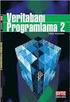 Projeyi oluşturmak için visual studio simgesine tıklanır 1 Karşımıza benzer bir proje penceresi çıkacaktır File menüsünden new proje seçeneği seçilir Karşımıza visual proje dosyası oluşturma ekranı gelir.
Projeyi oluşturmak için visual studio simgesine tıklanır 1 Karşımıza benzer bir proje penceresi çıkacaktır File menüsünden new proje seçeneği seçilir Karşımıza visual proje dosyası oluşturma ekranı gelir.
HSancak Nesne Tabanlı Programlama I Ders Notları
 SABİTLER VE DEĞİŞKENLER Değişken, verilerin bellekte geçici olarak kaydedilmesini ve gerektiğinde kullanılmasını sağlayan değerdir. Nesne tabanlı programlama dilinde değişken kullanımı diğer programlama
SABİTLER VE DEĞİŞKENLER Değişken, verilerin bellekte geçici olarak kaydedilmesini ve gerektiğinde kullanılmasını sağlayan değerdir. Nesne tabanlı programlama dilinde değişken kullanımı diğer programlama
OÖ lçu mu Uygulaması
 Dog ru Uzunlug u ve Çember Çapı OÖ lçu mu Uygulaması Uygulama Bu uygulama, form nesnesi üzerinde, sol ve sağ fare tıklamaları ile belirlenen iki nokta arasındaki doğru parçasının çizilmesi, uzunluğunun
Dog ru Uzunlug u ve Çember Çapı OÖ lçu mu Uygulaması Uygulama Bu uygulama, form nesnesi üzerinde, sol ve sağ fare tıklamaları ile belirlenen iki nokta arasındaki doğru parçasının çizilmesi, uzunluğunun
Visual Basic Uygulamaları-4. Dİ Zİ LER (ARRAYS) ve Nesne Kü meleri
 Visual Basic Uygulamaları-4 Dİ Zİ LER (ARRAYS) ve Nesne Kü meleri Bellekte sürekli yer kaplayan aynı türden verilerin oluşturduğu kümeye dizi denir. Tanımdan da anlaşılacağı üzere bir dizinin dizi olabilmesi
Visual Basic Uygulamaları-4 Dİ Zİ LER (ARRAYS) ve Nesne Kü meleri Bellekte sürekli yer kaplayan aynı türden verilerin oluşturduğu kümeye dizi denir. Tanımdan da anlaşılacağı üzere bir dizinin dizi olabilmesi
MT 373 Visual Basic Programlama Dersi
 MT 373 VB Laboratuvar Uygulamaları Öğr. Gör. Dr. İrfan MACİT 1 MT 373 Visual Basic Programlama Dersi (VB.NET 2010 Uygulamaları) Dr. İrfan MACİT Matematik Bölümü Laboratuvar Uygulamaları Adana, 2013 MT
MT 373 VB Laboratuvar Uygulamaları Öğr. Gör. Dr. İrfan MACİT 1 MT 373 Visual Basic Programlama Dersi (VB.NET 2010 Uygulamaları) Dr. İrfan MACİT Matematik Bölümü Laboratuvar Uygulamaları Adana, 2013 MT
BÖTE BİL. TEK. II DERSİ İÇİN HAZIRLANMIŞ DERS NOTLARININ BİR KISMI
 BÖTE BİL. TEK. II DERSİ İÇİN HAZIRLANMIŞ DERS NOTLARININ BİR KISMI 2.DÖNEM 18022013 İşletim sistemine bulaşan trojen virüslerini tespit etme Combofix indirildikten sonra kayıt defteri devreye girer. İşletim
BÖTE BİL. TEK. II DERSİ İÇİN HAZIRLANMIŞ DERS NOTLARININ BİR KISMI 2.DÖNEM 18022013 İşletim sistemine bulaşan trojen virüslerini tespit etme Combofix indirildikten sonra kayıt defteri devreye girer. İşletim
Program akıģı sırasında belirtilen satır numaralı yere gitmek için kullanılır. Genel formu: [<satır numarası>] GOTO <satır numarası 1> GOTO n
![Program akıģı sırasında belirtilen satır numaralı yere gitmek için kullanılır. Genel formu: [<satır numarası>] GOTO <satır numarası 1> GOTO n Program akıģı sırasında belirtilen satır numaralı yere gitmek için kullanılır. Genel formu: [<satır numarası>] GOTO <satır numarası 1> GOTO n](/thumbs/63/48760405.jpg) KONTROL DEYİMLERİ Kontrol deyimleri bir programın normal akıģını değiģtirmek için kullanılır. Aksi söylenmedikçe programın komut satırları birbiri ardına çalıģtırılır. Program içindeki yapılan sorgulamalara
KONTROL DEYİMLERİ Kontrol deyimleri bir programın normal akıģını değiģtirmek için kullanılır. Aksi söylenmedikçe programın komut satırları birbiri ardına çalıģtırılır. Program içindeki yapılan sorgulamalara
Aynı tipten çok sayıda değişken topluluğudur. X Y Score1 Score2 (0) (1) (2)...
 Array (Diziler) Array Aynı tipten çok sayıda değişken topluluğudur. Birden fazla aynı tipteki değerle işlem yapmayı kolaylaştırır. X Y Score1 Score2 40 56 Grade 40 56 80 (0) (1) (2)... (13) Array tanımlama:
Array (Diziler) Array Aynı tipten çok sayıda değişken topluluğudur. Birden fazla aynı tipteki değerle işlem yapmayı kolaylaştırır. X Y Score1 Score2 40 56 Grade 40 56 80 (0) (1) (2)... (13) Array tanımlama:
Kod Kavramı Sub End Sub Olay (Event) Kavramı
 Kod Kavramı Kodlar, programa ne yapmasını istediğinizi belirten deyim ve fonksiyonlardır. Visual Basic in nesneye dayalı bir programlama dili olması, kodların nesnelere bağlı olarak yazılması anlamına
Kod Kavramı Kodlar, programa ne yapmasını istediğinizi belirten deyim ve fonksiyonlardır. Visual Basic in nesneye dayalı bir programlama dili olması, kodların nesnelere bağlı olarak yazılması anlamına
-A Grubu- MKT103 Görsel Programlama 2015/2016 Güz Dönemi Final Sınavı
 KOCAELİ ÜNİVERSİTESİ 14.10.2016 MÜHENDİSLİK FAKÜLTESİ MEKATRONİK MÜHENDİSLİĞİ MKT103 Görsel Programlama 2015/2016 Güz Dönemi Final Sınavı Öğretim Üyesi: Prof. Dr. Hasan OCAK Sınav Süresi: 80 dakika. Her
KOCAELİ ÜNİVERSİTESİ 14.10.2016 MÜHENDİSLİK FAKÜLTESİ MEKATRONİK MÜHENDİSLİĞİ MKT103 Görsel Programlama 2015/2016 Güz Dönemi Final Sınavı Öğretim Üyesi: Prof. Dr. Hasan OCAK Sınav Süresi: 80 dakika. Her
UYGULAMALAR. İkinci liste kutusu (List 2) Birinci liste Kutusu (List 1) Metin Kutusu
 UYGULAMALAR Uygulama 1:Komut butonu, metin kutusu ve liste kutusu kullanarak bir program oluşturacağız. Programda, bir metin kutusuna girilen sayılardan pozitif olanlar bir listeye, negatif olanlar başka
UYGULAMALAR Uygulama 1:Komut butonu, metin kutusu ve liste kutusu kullanarak bir program oluşturacağız. Programda, bir metin kutusuna girilen sayılardan pozitif olanlar bir listeye, negatif olanlar başka
PASCAL PROGRAMLAMA DİLİ YAPISI
 BÖLÜM 3 PASCAL PROGRAMLAMA DİLİ YAPISI 3.1. Giriş Bir Pascal programı en genel anlamda üç ayrı kısımdan oluşmuştur. Bu kısımlar bulunmaları gereken sıraya göre aşağıda verilmiştir. Program Başlığı; Tanımlama
BÖLÜM 3 PASCAL PROGRAMLAMA DİLİ YAPISI 3.1. Giriş Bir Pascal programı en genel anlamda üç ayrı kısımdan oluşmuştur. Bu kısımlar bulunmaları gereken sıraya göre aşağıda verilmiştir. Program Başlığı; Tanımlama
7) Çoklu Formlar. Şekil7.1. Araç kutusundaki Add Form butonuna basarak projeye yeni bir form ekleyiniz.
 7) Çoklu Formlar Şimdiye kadar yarattığınız tüm projeler tek bir form tarafından işletilmektedir. Farklı amaca yönelik bilgiler için farklı pencereler kullanırsanız projelerinizin daha profesyonel olabileceğinin
7) Çoklu Formlar Şimdiye kadar yarattığınız tüm projeler tek bir form tarafından işletilmektedir. Farklı amaca yönelik bilgiler için farklı pencereler kullanırsanız projelerinizin daha profesyonel olabileceğinin
Algoritma ve Programlamaya Giriş
 Algoritma ve Programlamaya Giriş Algoritma Bir sorunu çözebilmek için gerekli olan sıralı ve mantıksal adımların tümüne Algoritma denir. Doğal dil ile yazılabilir. Fazlaca formal değildir. Bir algoritmada
Algoritma ve Programlamaya Giriş Algoritma Bir sorunu çözebilmek için gerekli olan sıralı ve mantıksal adımların tümüne Algoritma denir. Doğal dil ile yazılabilir. Fazlaca formal değildir. Bir algoritmada
Uygulama 1) Aşağıdaki genel (global) değişken tanımlamalarını VB üzerinde yapınız. Süre 10 dak.
 MT 373 Visual Basic Programlama Laboratuvar Uygulamaları-1 Uygulama 1) Aşağıdaki genel (global) değişken tanımlamalarını VB üzerinde yapınız. Süre 10 dak. a) İki adet ondalıklı sayı tanımlaması yapınız
MT 373 Visual Basic Programlama Laboratuvar Uygulamaları-1 Uygulama 1) Aşağıdaki genel (global) değişken tanımlamalarını VB üzerinde yapınız. Süre 10 dak. a) İki adet ondalıklı sayı tanımlaması yapınız
Uzaktan Eğitim Uygulama ve Araştırma Merkezi
 JAVA PROGRAMLAMA Öğr. Gör. Utku SOBUTAY İÇERİK 2 Java Veri Tipleri ve Özelilkleri Değişken Tanımlama Kuralları Değişken Veri Tipi Değiştirme (Type Casting) Örnek Kodlar Java Veri Tipleri ve Özelilkleri
JAVA PROGRAMLAMA Öğr. Gör. Utku SOBUTAY İÇERİK 2 Java Veri Tipleri ve Özelilkleri Değişken Tanımlama Kuralları Değişken Veri Tipi Değiştirme (Type Casting) Örnek Kodlar Java Veri Tipleri ve Özelilkleri
a,b başlangıç değerlerini 0 kabul et a sayısını verin b sayısını verin hayır hayır b< a? evet a=b a değerini ekrana yaz
 Örnek Sorular Örnek (2006 yılı vize sorusu) Dim a,b as double a = InputBox("Bir sayı verin") Do b = InputBox("Bir sayı verin") If b = -99 Then Exit Do Select Case b Case is < a a = b End Select Loop MsgBox
Örnek Sorular Örnek (2006 yılı vize sorusu) Dim a,b as double a = InputBox("Bir sayı verin") Do b = InputBox("Bir sayı verin") If b = -99 Then Exit Do Select Case b Case is < a a = b End Select Loop MsgBox
Değişkenler. Geçerli değişken isimleri : baslamazamani, ad_soyad, x5 Geçersiz değişken isimleri : 3x, while
 Değişkenler Değişkenler bir bilginin bellekteki konumunu temsil eden sembolik isimlerdir. Bilgisayarda hemen hemen tüm işlemler bellekte yapılır. Program çalıştırıldığında değişken ve bu değişkenin türüne
Değişkenler Değişkenler bir bilginin bellekteki konumunu temsil eden sembolik isimlerdir. Bilgisayarda hemen hemen tüm işlemler bellekte yapılır. Program çalıştırıldığında değişken ve bu değişkenin türüne
Byte (Tamsayı) 1 0 ile 255 arasında 10 sayısı
 Temel Veri Tipleri Aşağıda VBEE de temel olarak kullanılan veri tipleri listelenmiştir. VBEE de, burada verilen veri tiplerinden çok daha fazlası kullanılmaktadır, sözkonusu veri tiplerine, ilgili kitaplardan
Temel Veri Tipleri Aşağıda VBEE de temel olarak kullanılan veri tipleri listelenmiştir. VBEE de, burada verilen veri tiplerinden çok daha fazlası kullanılmaktadır, sözkonusu veri tiplerine, ilgili kitaplardan
PROGRAMLAMA ALGORĠTMA
 PROGRAMLAMA Programlama Nedir? Bir iģi yapmak için gerekli iģlemlerin tespit edilmesi, tanımlanması ve bu iģlerin sırasının bilinmesidir. Programlama Basamakları: 1- Problemi Tanıma: Programın programcı
PROGRAMLAMA Programlama Nedir? Bir iģi yapmak için gerekli iģlemlerin tespit edilmesi, tanımlanması ve bu iģlerin sırasının bilinmesidir. Programlama Basamakları: 1- Problemi Tanıma: Programın programcı
Durum Yönetimi. Olan sayfalar ekleyelim. BasitSayac.aspx
 Durum Yönetimi Bu gün dersimizde durum yönetimine (state management) değineceğiz. Önce adı DurumYonetimi isimli yeni bir site oluşturalım. Burada programın otomatik olarak oluşturacağı Default.aspx dosyasını
Durum Yönetimi Bu gün dersimizde durum yönetimine (state management) değineceğiz. Önce adı DurumYonetimi isimli yeni bir site oluşturalım. Burada programın otomatik olarak oluşturacağı Default.aspx dosyasını
10 LU SAYISAL SİSTEMİ İLE 2 Lİ SAYISAL SİSTEMİ ARASINDA ÇEVİRİM UYGULAMASI
 10 LU SAYISAL SİSTEMİ İLE 2 Lİ SAYISAL SİSTEMİ ARASINDA ÇEVİRİM UYGULAMASI Sayısal Sistemler Sayısal sistem, sayıları temsil eden simgeler için bir yazma sistemi yani matematiksel bir gösterim sistemidir.
10 LU SAYISAL SİSTEMİ İLE 2 Lİ SAYISAL SİSTEMİ ARASINDA ÇEVİRİM UYGULAMASI Sayısal Sistemler Sayısal sistem, sayıları temsil eden simgeler için bir yazma sistemi yani matematiksel bir gösterim sistemidir.
İnternet Programcılığı Dersi 2.Dönem Ders Notu
 İnternet Programcılığı Dersi 2.Dönem Ders Notu DEĞİŞKEN TİPLERİ TAM SAYI (İNTEGER) VERİ TİPİ Negatif veya pozitif ondalık kısmı bulunmayan sayılardır. Örnek: $i=65; $x=345; ONDALIK(REAL)VERİ TİPİ Ondalıklı
İnternet Programcılığı Dersi 2.Dönem Ders Notu DEĞİŞKEN TİPLERİ TAM SAYI (İNTEGER) VERİ TİPİ Negatif veya pozitif ondalık kısmı bulunmayan sayılardır. Örnek: $i=65; $x=345; ONDALIK(REAL)VERİ TİPİ Ondalıklı
Yeni bir proje açarken File New - Web Site diyoruz. Gelen ekranda Visual Basic veya C# seçilebilir. Biz ders kapsamında C# programlama dilini seçtik.
 ASP.NET DERS 1 Yeni bir proje açarken File New - Web Site diyoruz. Gelen ekranda Visual Basic veya C# seçilebilir. Biz ders kapsamında C# programlama dilini seçtik. Gelen ekranda Visual C# seçildikten
ASP.NET DERS 1 Yeni bir proje açarken File New - Web Site diyoruz. Gelen ekranda Visual Basic veya C# seçilebilir. Biz ders kapsamında C# programlama dilini seçtik. Gelen ekranda Visual C# seçildikten
De iflken = InputBox Görüntülenecek Metin Bafllık. InputBox tan gelecek cevap, bir de iflkene aktarılmalıdır. End Sub B R SAYI TUT
 Bilgi Girifli InputBox fonksiyonu: Program sırasında, kullanıcının klavyeden bilgi girifli yapmasını sa layan fonksiyondur. Girilen bilgi, bir de iflkene aktarılmalıdır. Afla ıda InputBox fonksiyonunun
Bilgi Girifli InputBox fonksiyonu: Program sırasında, kullanıcının klavyeden bilgi girifli yapmasını sa layan fonksiyondur. Girilen bilgi, bir de iflkene aktarılmalıdır. Afla ıda InputBox fonksiyonunun
Uygulama 1) Sabit olarak belirlenen sayıda tekrar eden (5 kez) Visual Basic kaynak kodlarını yazınız.
 Uygulama 1) Sabit olarak belirlenen sayıda tekrar eden (5 kez) Visual Basic kaynak kodlarını yazınız. Dim i As Integer For i = 1 To 5 MessageBox.Show(i) Uygulama 2) Ekranda 5 kez tekrarlanan ve tur sayısını
Uygulama 1) Sabit olarak belirlenen sayıda tekrar eden (5 kez) Visual Basic kaynak kodlarını yazınız. Dim i As Integer For i = 1 To 5 MessageBox.Show(i) Uygulama 2) Ekranda 5 kez tekrarlanan ve tur sayısını
UYGULAMALAR -2 Select case Yapısı: Select Case case case case case case is case Else End Select Örnek:
 UYGULAMALAR -2 Select case Yapısı: Bir değişkenin aldığı birçok değere göre ayrı komutların çalıştırılması gereken durumlar için If yapısını kullanmak yerine Case yapısını kullanmak daha avantajlıdır.
UYGULAMALAR -2 Select case Yapısı: Bir değişkenin aldığı birçok değere göre ayrı komutların çalıştırılması gereken durumlar için If yapısını kullanmak yerine Case yapısını kullanmak daha avantajlıdır.
Command Nesnelerini Kullanarak Tablolarda Değişiklik Yapmak:
 Command Nesnelerini Kullanarak Tablolarda Değişiklik Yapmak: Command objelerini kullanarak direk veritabanı işlemlerini gerçekleştirebilirsiniz. Dataset nesnesini kullanmadan direk veritabanı içerisindeki
Command Nesnelerini Kullanarak Tablolarda Değişiklik Yapmak: Command objelerini kullanarak direk veritabanı işlemlerini gerçekleştirebilirsiniz. Dataset nesnesini kullanmadan direk veritabanı içerisindeki
ÜNİT E ÜNİTE GİRİŞ. Algoritma Mantığı. Algoritma Özellikleri PROGRAMLAMA TEMELLERİ ÜNİTE 3 ALGORİTMA
 PROGRAMLAMA TEMELLERİ ÜNİTE 3 ALGORİTMA GİRİŞ Bilgisayarların önemli bir kullanım amacı, veri ve bilgilerin kullanılarak var olan belirli bir problemin çözülmeye çalışılmasıdır. Bunun için, bilgisayarlar
PROGRAMLAMA TEMELLERİ ÜNİTE 3 ALGORİTMA GİRİŞ Bilgisayarların önemli bir kullanım amacı, veri ve bilgilerin kullanılarak var olan belirli bir problemin çözülmeye çalışılmasıdır. Bunun için, bilgisayarlar
Uzaktan Eğitim Uygulama ve Araştırma Merkezi
 JAVA PROGRAMLAMA Öğr. Gör. Utku SOBUTAY İÇERİK 2 Java da Fonksiyon Tanımlamak Java da Döngüler Java da Şart İfadeleri Uygulamalar Java da Fonksiyon Tanımlamak JAVA DA FONKSİYON TANIMLAMAK 4 Fonksiyonlar;
JAVA PROGRAMLAMA Öğr. Gör. Utku SOBUTAY İÇERİK 2 Java da Fonksiyon Tanımlamak Java da Döngüler Java da Şart İfadeleri Uygulamalar Java da Fonksiyon Tanımlamak JAVA DA FONKSİYON TANIMLAMAK 4 Fonksiyonlar;
Excel Formüller ve Fonksiyonlar. Yusuf MANSUROĞLU Mühendislik Hizmetleri Müdür Yardımcısı 11.02.2015
 Excel Formüller ve Fonksiyonlar Yusuf MANSUROĞLU Mühendislik Hizmetleri Müdür Yardımcısı 11.02.2015 Excel de Yapabileceklerimiz Temel aritmetik işlemler (4 işlem) Mantıksal karşılaştırma işlemleri (>,>=,
Excel Formüller ve Fonksiyonlar Yusuf MANSUROĞLU Mühendislik Hizmetleri Müdür Yardımcısı 11.02.2015 Excel de Yapabileceklerimiz Temel aritmetik işlemler (4 işlem) Mantıksal karşılaştırma işlemleri (>,>=,
PROGRAMLAMAYA GİRİŞ DERS 2
 PROGRAMLAMAYA GİRİŞ DERS 2 Program editörde oluşturulur ve diske kaydedilir Tipik Bir C Programı Geliştirme Ortamının Temelleri 1. Edit 2. Preprocess 3. Compile 4. Link 5. Load 6. Execute Önişlemci programı
PROGRAMLAMAYA GİRİŞ DERS 2 Program editörde oluşturulur ve diske kaydedilir Tipik Bir C Programı Geliştirme Ortamının Temelleri 1. Edit 2. Preprocess 3. Compile 4. Link 5. Load 6. Execute Önişlemci programı
C# Yazım Kuralları ERCİYES. Ü. BİLGİSAYAR M. COMPUTER PROGRAMMING II 1 FEHİM KÖYLÜ
 C# Yazım Kuralları 1 İçindekiler C# Yazım Kuralları Veritipleri Değişkenler Operatörler Sınıflar Nesneler, Özellik, Metot ve Olay Bileşenler 2 C# yazım kuralları Deyimlerde büyük küçük harf yazıma uyulmalı
C# Yazım Kuralları 1 İçindekiler C# Yazım Kuralları Veritipleri Değişkenler Operatörler Sınıflar Nesneler, Özellik, Metot ve Olay Bileşenler 2 C# yazım kuralları Deyimlerde büyük küçük harf yazıma uyulmalı
HSancak Nesne Tabanlı Programlama I Ders Notları
 DİZİLER Bellekte ard arda yer alan aynı türden nesneler kümesine dizi (array) denilir. Bir dizi içerisindeki bütün elemanlara aynı isimle ulaşılır. Yani dizideki bütün elemanların isimleri ortaktır. Elemanlar
DİZİLER Bellekte ard arda yer alan aynı türden nesneler kümesine dizi (array) denilir. Bir dizi içerisindeki bütün elemanlara aynı isimle ulaşılır. Yani dizideki bütün elemanların isimleri ortaktır. Elemanlar
PHP, nesne-yönelimli (object-oriented) bir dil olduğu için, nesne oluşturma imkânına ve bunların kullanılmasını sağlayan metodlara da sahiptir.
 PHP'nin Temelleri PHP Nedir? PHP, bir programlama dili olarak, değişkenler, değişkenlerin değerleriyle bir işlem yapmayı sağlayan işlemciler (operatörler), işlemcilerle oluşturulan deyimler ve nihayet
PHP'nin Temelleri PHP Nedir? PHP, bir programlama dili olarak, değişkenler, değişkenlerin değerleriyle bir işlem yapmayı sağlayan işlemciler (operatörler), işlemcilerle oluşturulan deyimler ve nihayet
Form Nesnesi. Şekil 1. SDI Form. Şekil 2. MDI Form ve alt (Child) formlar
 Form Nesnesi Form nesnesi, uygulamaların kullanıcı ara yüzünü oluşturulmasına zemin hazırlayan nesnedir. Form nesnesi MDI (Multiple Documents Interface) ve SDI (Single Document Interface) olmak üzere iki
Form Nesnesi Form nesnesi, uygulamaların kullanıcı ara yüzünü oluşturulmasına zemin hazırlayan nesnedir. Form nesnesi MDI (Multiple Documents Interface) ve SDI (Single Document Interface) olmak üzere iki
2 ALGORİTMA VE AKIŞ DİYAGRAMLARI
 İÇİNDEKİLER IX İÇİNDEKİLER 1 GİRİŞ 1 Kitabın Amacı 1 Algoritmanın Önemi 2 Bilgisayarın Doğuşu ve Kullanım Amaçları 3 Programlama Dili Nedir? 3 Entegre Geliştirme Ortamı (IDE) Nedir? 4 2 ALGORİTMA VE AKIŞ
İÇİNDEKİLER IX İÇİNDEKİLER 1 GİRİŞ 1 Kitabın Amacı 1 Algoritmanın Önemi 2 Bilgisayarın Doğuşu ve Kullanım Amaçları 3 Programlama Dili Nedir? 3 Entegre Geliştirme Ortamı (IDE) Nedir? 4 2 ALGORİTMA VE AKIŞ
How to ASP Language. Elbistan Meslek Yüksek Okulu 2011 2012 Bahar Yarıyılı. Öğr. Gör. Murat KEÇECĠOĞLU. 29 Eki. 1 Kas. 2013
 How to ASP Language Elbistan Meslek Yüksek Okulu 2011 2012 Bahar Yarıyılı 29 Eki. 1 Kas. 2013 Öğr. Gör. Murat KEÇECĠOĞLU Fonksiyonlar, kendilerini göreve çağıran VBScript komutlarına ve işlemlerine bir
How to ASP Language Elbistan Meslek Yüksek Okulu 2011 2012 Bahar Yarıyılı 29 Eki. 1 Kas. 2013 Öğr. Gör. Murat KEÇECĠOĞLU Fonksiyonlar, kendilerini göreve çağıran VBScript komutlarına ve işlemlerine bir
Bil101 Bilgisayar Yazılımı I. M. Erdem ÇORAPÇIOĞLU Bilgisayar Yüksek Mühendisi
 Bil101 Bilgisayar Yazılımı I Bilgisayar Yüksek Mühendisi Editör Disk 1)Kaynak kodlar editör aracılığı ile oluşturulur. (.c) Kaynak dosya Önişleyici Disk 2)Önişleyici kodlar içerisindeki ilk işleme işini
Bil101 Bilgisayar Yazılımı I Bilgisayar Yüksek Mühendisi Editör Disk 1)Kaynak kodlar editör aracılığı ile oluşturulur. (.c) Kaynak dosya Önişleyici Disk 2)Önişleyici kodlar içerisindeki ilk işleme işini
mustafacosar@hitit.edu.tr http://web.hitit.edu.tr/mustafacosar
 Algoritma ve Programlamaya Giriş mustafacosar@hitit.edu.tr http://web.hitit.edu.tr/mustafacosar İçerik Algoritma Akış Diyagramları Programlamada İşlemler o o o Matematiksel Karşılaştırma Mantıksal Programlama
Algoritma ve Programlamaya Giriş mustafacosar@hitit.edu.tr http://web.hitit.edu.tr/mustafacosar İçerik Algoritma Akış Diyagramları Programlamada İşlemler o o o Matematiksel Karşılaştırma Mantıksal Programlama
HSancak Nesne Tabanlı Programlama I Ders Notları
 Konsol Uygulaması Oluşturma Konsol uygulaması oluşturmak için program açıldıktan sonra Create: Project ya da New Project seçeneği tıklanabilir. New Project penceresini açmak için farklı yollar da vardır.
Konsol Uygulaması Oluşturma Konsol uygulaması oluşturmak için program açıldıktan sonra Create: Project ya da New Project seçeneği tıklanabilir. New Project penceresini açmak için farklı yollar da vardır.
Kodlanacak programlama dilinin kaynaklarından faydalanılarak kod yazımı yapılır.
 GİRİŞ Algoritması tasarlanmış (metin olarak yazılmış, sözde kodlarla kodlanmış veya akış diyagramı çizilmiş) bir problemi/işlemi, bilgisayar programlama dillerinden birisiyle kodlamak son derece kolaydır.
GİRİŞ Algoritması tasarlanmış (metin olarak yazılmış, sözde kodlarla kodlanmış veya akış diyagramı çizilmiş) bir problemi/işlemi, bilgisayar programlama dillerinden birisiyle kodlamak son derece kolaydır.
İNTERNET TABANLI PROGRAMLAMA
 İNTERNET TABANLI PROGRAMLAMA VISUAL STUDIO DA YENİ BİR PROJE OLUŞTURMA Visual Studio (VS) programını çalıştırdığımızda karşımıza boş bir ekran gelir. Yeni bir proje oluştururken File>New>Project yolu kullanılarak
İNTERNET TABANLI PROGRAMLAMA VISUAL STUDIO DA YENİ BİR PROJE OLUŞTURMA Visual Studio (VS) programını çalıştırdığımızda karşımıza boş bir ekran gelir. Yeni bir proje oluştururken File>New>Project yolu kullanılarak
T.C. MİLLİ EĞİTİM BAKANLIĞI MEGEP (MESLEKİ EĞİTİM VE ÖĞRETİM SİSTEMİNİN GÜÇLENDİRİLMESİ PROJESİ) BİLİŞİM TEKNOLOJİLERİ
 T.C. MİLLİ EĞİTİM BAKANLIĞI MEGEP (MESLEKİ EĞİTİM VE ÖĞRETİM SİSTEMİNİN GÜÇLENDİRİLMESİ PROJESİ) BİLİŞİM TEKNOLOJİLERİ GÖRSEL PROGRAMLAMA KOD PARÇALARI ANKARA 2007 Milli Eğitim Bakanlığı tarafından geliştirilen
T.C. MİLLİ EĞİTİM BAKANLIĞI MEGEP (MESLEKİ EĞİTİM VE ÖĞRETİM SİSTEMİNİN GÜÇLENDİRİLMESİ PROJESİ) BİLİŞİM TEKNOLOJİLERİ GÖRSEL PROGRAMLAMA KOD PARÇALARI ANKARA 2007 Milli Eğitim Bakanlığı tarafından geliştirilen
SAB104 Bilgisayar Programlama
 Hafta 1 Programlamanın Tanımı Ankara Üniversitesi Uygulamalı Bilimler Fakültesi dersine ait sunumlar hazırlanırken ağırlıklı olarak Quick Basic ile Bilgisayar Programlama (Dr. İsmail Gürkan, Dr. Bülent
Hafta 1 Programlamanın Tanımı Ankara Üniversitesi Uygulamalı Bilimler Fakültesi dersine ait sunumlar hazırlanırken ağırlıklı olarak Quick Basic ile Bilgisayar Programlama (Dr. İsmail Gürkan, Dr. Bülent
Kodlanacak programlama dilinin kaynaklarından faydalanılarak kod yazımı yapılır.
 GİRİŞ Algoritması tasarlanmış (metin olarak yazılmış, sözde kodlarla kodlanmış veya akış diyagramı çizilmiş) bir problemi/işlemi, bilgisayar programlama dillerinden birisiyle kodlamak son derece kolaydır.
GİRİŞ Algoritması tasarlanmış (metin olarak yazılmış, sözde kodlarla kodlanmış veya akış diyagramı çizilmiş) bir problemi/işlemi, bilgisayar programlama dillerinden birisiyle kodlamak son derece kolaydır.
BİLGİSAYAR BİLİMİ DERSİ (KUR 1) PYTHON PROGRAMLAMA DİLİ ÇALIŞMA KÂĞIDI - 1
 BİLGİSAYAR BİLİMİ DERSİ (KUR 1) PYTHON PROGRAMLAMA DİLİ ÇALIŞMA KÂĞIDI - 1 Ekrana Metin Yazdırmak Ekranda metin yazdırmak istendiğinde print komutu kullanılır. Kullanımı aşağıda verilmiştir. Parantez içinde
BİLGİSAYAR BİLİMİ DERSİ (KUR 1) PYTHON PROGRAMLAMA DİLİ ÇALIŞMA KÂĞIDI - 1 Ekrana Metin Yazdırmak Ekranda metin yazdırmak istendiğinde print komutu kullanılır. Kullanımı aşağıda verilmiştir. Parantez içinde
EBG101 PROGRAMLAMA TEMELLERİ VE ALGORİTMA
 6. HAFTA EBG101 PROGRAMLAMA TEMELLERİ VE ALGORİTMA Öğr. Gör. S. M. Fatih APAYDIN apaydin@beun.edu.tr EMYO Bülent Ecevit Üniversitesi Kdz. Ereğli Meslek Yüksekokulu ALGORİTMA ÖRNEK1: İki sayının toplamı
6. HAFTA EBG101 PROGRAMLAMA TEMELLERİ VE ALGORİTMA Öğr. Gör. S. M. Fatih APAYDIN apaydin@beun.edu.tr EMYO Bülent Ecevit Üniversitesi Kdz. Ereğli Meslek Yüksekokulu ALGORİTMA ÖRNEK1: İki sayının toplamı
BİLGİSAYAR MÜHENDİSLİĞİ ALGORİTMA VE PROGRAMLAMA II 2.HAFTA SWİTCH (CASE), SAYAÇLAR, DÖNGÜLER,
 BİLGİSAYAR MÜHENDİSLİĞİ ALGORİTMA VE PROGRAMLAMA II 2.HAFTA SWİTCH (CASE), SAYAÇLAR, DÖNGÜLER, C++ İÇİN UFAK HATIRLATMALAR Değişken adları bir harf ile başlamalıdır. (a-z, A-Z). Değişken adı numara içerebilir.
BİLGİSAYAR MÜHENDİSLİĞİ ALGORİTMA VE PROGRAMLAMA II 2.HAFTA SWİTCH (CASE), SAYAÇLAR, DÖNGÜLER, C++ İÇİN UFAK HATIRLATMALAR Değişken adları bir harf ile başlamalıdır. (a-z, A-Z). Değişken adı numara içerebilir.
disp VEYA fprintf KOMUTLARIYLA EKRANA MESAJ YAZDIRMA
 MATLAB 3.DERS disp VEYA fprintf KOMUTLARIYLA EKRANA MESAJ YAZDIRMA Daha önceki derslerimizde input komutu ile klavye üzerinden MATLAB programlama ortamına veri girmeyi öğrenmiştik. Bu dersimizde ise disp
MATLAB 3.DERS disp VEYA fprintf KOMUTLARIYLA EKRANA MESAJ YAZDIRMA Daha önceki derslerimizde input komutu ile klavye üzerinden MATLAB programlama ortamına veri girmeyi öğrenmiştik. Bu dersimizde ise disp
Formüller ÜNİTE 5. Bu üniteyi çalıştıktan sonra; Formüller Menüsü İşlev Kitapçığı Tanımlı Adlar Formül Denetleme Hesaplama
 Formüller ÜNİTE 5 Formüller Menüsü İşlev Kitapçığı Tanımlı Adlar Formül Denetleme Hesaplama Bu üniteyi çalıştıktan sonra; Microsoft Excel hakkında temel işlemler öğrenildikten sonra hücrelere uygulanacak
Formüller ÜNİTE 5 Formüller Menüsü İşlev Kitapçığı Tanımlı Adlar Formül Denetleme Hesaplama Bu üniteyi çalıştıktan sonra; Microsoft Excel hakkında temel işlemler öğrenildikten sonra hücrelere uygulanacak
İÇİNDEKİLER 1. BÖLÜM: VISUAL BASIC E İLK ADIM
 İÇİNDEKİLER 1. BÖLÜM: VISUAL BASIC E İLK ADIM 1.1 Visual Basic Hakkında... 14 Visual Basic Nedir?...14 Grafiksel Arabirim...15 Nesne ve Olay kavramı...15 1.2 Çalışma Alanı... 16 Proje Seçimi...16 Çalışma
İÇİNDEKİLER 1. BÖLÜM: VISUAL BASIC E İLK ADIM 1.1 Visual Basic Hakkında... 14 Visual Basic Nedir?...14 Grafiksel Arabirim...15 Nesne ve Olay kavramı...15 1.2 Çalışma Alanı... 16 Proje Seçimi...16 Çalışma
ASP.NET 1. DURUM YÖNETİMİ. BLM 318 e-ticaret ve Uyg. Durum Yönetimi Nedir? Durum Yönetimi: Karșılaștırma İÇERİK. Sunucu-taraflı Durum Yönetimi
 Nedir? olmadan Login.aspx Bilgilerinizi giriniz Durum Yönetimi İle Login.aspx Bilgilerinizi giriniz Adınız Adınız Pınar Pınar Soyadınız Soyadınız Onay Durdu Onay Durdu Gönder Gönder ASP.NET - 1 sayfa.aspx
Nedir? olmadan Login.aspx Bilgilerinizi giriniz Durum Yönetimi İle Login.aspx Bilgilerinizi giriniz Adınız Adınız Pınar Pınar Soyadınız Soyadınız Onay Durdu Onay Durdu Gönder Gönder ASP.NET - 1 sayfa.aspx
VISUAL BASIC STANDART KÜTÜPHANE FONKSİYONLARI
 Öğr.Gör.Bülent ÇOBANOĞLU, Visual BASIC Ders Notları-II 0 VISUAL BASIC STANDART KÜTÜPHANE FONKSİYONLARI Visual Basic kütüphanesinde bulunan bazı fonksiyonlar (komutlar) aşağıda verilmiştir. Bu fonksiyonların
Öğr.Gör.Bülent ÇOBANOĞLU, Visual BASIC Ders Notları-II 0 VISUAL BASIC STANDART KÜTÜPHANE FONKSİYONLARI Visual Basic kütüphanesinde bulunan bazı fonksiyonlar (komutlar) aşağıda verilmiştir. Bu fonksiyonların
İNTERNET TABANLI PROGRAMLAMA
 İNTERNET TABANLI PROGRAMLAMA DÖNGÜLER (FOR, WHILE, DO-WHILE) C# da döngüleri dört çeşit olarak sayabiliriz. Bunlar a) For döngüsü: Bu döngüde başlangıç ve bitiş sınırları verilerek kullanılır. Döngü tanım
İNTERNET TABANLI PROGRAMLAMA DÖNGÜLER (FOR, WHILE, DO-WHILE) C# da döngüleri dört çeşit olarak sayabiliriz. Bunlar a) For döngüsü: Bu döngüde başlangıç ve bitiş sınırları verilerek kullanılır. Döngü tanım
C#(Sharp) Programlama Dili
 Değişkenler C#(Sharp) Programlama Dili Program yazarken her zaman sabit verilerle çalışmayız, çoğu zaman programımızda bir verinin kullanıcının davranışına göre değişmesi gerekir. Kullanıcıdan bir metin
Değişkenler C#(Sharp) Programlama Dili Program yazarken her zaman sabit verilerle çalışmayız, çoğu zaman programımızda bir verinin kullanıcının davranışına göre değişmesi gerekir. Kullanıcıdan bir metin
OPTION BUTTON ve ELSEIF UYGULAMALARI
 OPTION BUTTON ve ELSEIF UYGULAMALARI OPTION düğmeleri, Muhtelif seçeneklerin olduğu ve bu alternatif seçeneklerden birisinin seçilmesi gerektiği durumlarda kullanılan nesnelerdir. Daire şeklindeki bu option
OPTION BUTTON ve ELSEIF UYGULAMALARI OPTION düğmeleri, Muhtelif seçeneklerin olduğu ve bu alternatif seçeneklerden birisinin seçilmesi gerektiği durumlarda kullanılan nesnelerdir. Daire şeklindeki bu option
Response : Sunucunun istemciye veri yollamasını
 Response : Sunucunun istemciye veri yollamasını 27 Ekim 2011 / Perşembe Örnek : 2 tane sayfa açıyoruz,1nci ye TextBox1 ve Button ekliyoruz. Şunu istiyoruz,1nci sayfada şifre girilince, Button u tıklayınca
Response : Sunucunun istemciye veri yollamasını 27 Ekim 2011 / Perşembe Örnek : 2 tane sayfa açıyoruz,1nci ye TextBox1 ve Button ekliyoruz. Şunu istiyoruz,1nci sayfada şifre girilince, Button u tıklayınca
C# Programlama Dili. İlk programımız Tür dönüşümü Yorum ekleme Operatörler
 C# Programlama Dili İlk programımız Tür dönüşümü Yorum ekleme Operatörler 1 İlk Programımız Bu program konsol ekranına Merhaba dünya! yazıp kapanır. Programı geçen derste anlatıldığı gibi derleyin, sonra
C# Programlama Dili İlk programımız Tür dönüşümü Yorum ekleme Operatörler 1 İlk Programımız Bu program konsol ekranına Merhaba dünya! yazıp kapanır. Programı geçen derste anlatıldığı gibi derleyin, sonra
DİZİLER. Bu ünitede yapılan örnekler Visual Studio 2010 programındaki Visual Basic programlama diliyle çözülmüştür.
 DİZİLR GİRİŞ Bu ünitede, akış diyagramlarının yardımıyla birçok veriyi tek bir alanda nasıl saklayabileceğimiz, işleyebileceğimiz ve çağırabileceğimiz konusundaki bilgiler anlatılacaktır. Teknolojinin
DİZİLR GİRİŞ Bu ünitede, akış diyagramlarının yardımıyla birçok veriyi tek bir alanda nasıl saklayabileceğimiz, işleyebileceğimiz ve çağırabileceğimiz konusundaki bilgiler anlatılacaktır. Teknolojinin
Daha önce bu işlemin iki tane dosya oluşturduğunu gördük. GecDenTest.aspx dosyasının source kısmında içeriğini inceleyecek olursanız en başta
 Bu gün dersimizde Validation Geçerlik Dentimi Kontrollerine değineceğiz. Önce adı GecerlikDeneme isimli bir yeni site oluşturalım. Burada programın otomatik olarak oluşturacağı Default.aspx dosyasını ve
Bu gün dersimizde Validation Geçerlik Dentimi Kontrollerine değineceğiz. Önce adı GecerlikDeneme isimli bir yeni site oluşturalım. Burada programın otomatik olarak oluşturacağı Default.aspx dosyasını ve
Adı soyadı :... Öğrenci no :... İmza :... Tarih, Süre : dak.
 Selçuk Üniversitesi Mühendislik Fakültesi Harita Mühendisliği Bölümü ra Sınavı Test Soruları dı soyadı :... Öğrenci no :... İmza :... Tarih, Süre :13.04.2017 60 dak. Dikkat!!! Soru kitapçığında ve cevap
Selçuk Üniversitesi Mühendislik Fakültesi Harita Mühendisliği Bölümü ra Sınavı Test Soruları dı soyadı :... Öğrenci no :... İmza :... Tarih, Süre :13.04.2017 60 dak. Dikkat!!! Soru kitapçığında ve cevap
Excel Nedir? Microsoft Excell. Excel de Çalışma sayfası-tablo
 Microsoft Excell Excel Nedir? Excel programı; veriler üzerinde hesap yapabilme, verileri tabloya dönüştürebilme, verileri karşılaştırıp sonuç üretebilme, grafik oluşturma, veri yönetimi yapabilir. http://mf.dpu.edu.tr/~eyup
Microsoft Excell Excel Nedir? Excel programı; veriler üzerinde hesap yapabilme, verileri tabloya dönüştürebilme, verileri karşılaştırıp sonuç üretebilme, grafik oluşturma, veri yönetimi yapabilir. http://mf.dpu.edu.tr/~eyup
Access e Nasıl Ulaşılır. Araç çubuklarını yeniden düzenlemek için Görünüm komutunun Araç çubukları seçeneği kullanılır.
 1 Access e Nasıl Ulaşılır Araç çubuklarını yeniden düzenlemek için Görünüm komutunun Araç çubukları seçeneği kullanılır. 2 Çeşitli araç çubukları arasında seçim yapılarak pencere üzerine eklenebilir. Bunun
1 Access e Nasıl Ulaşılır Araç çubuklarını yeniden düzenlemek için Görünüm komutunun Araç çubukları seçeneği kullanılır. 2 Çeşitli araç çubukları arasında seçim yapılarak pencere üzerine eklenebilir. Bunun
BİLİŞİM TEKNOLOJİLERİ 6. SINIF DERS NOTLARI 2
 PROGRAMLAMA Bir problemin çözümü için belirli kurallar ve adımlar çerçevesinde bilgisayar ortamında hazırlanan komutlar dizisine programlama denir. Programlama Dili: Bir programın yazılabilmesi için kendine
PROGRAMLAMA Bir problemin çözümü için belirli kurallar ve adımlar çerçevesinde bilgisayar ortamında hazırlanan komutlar dizisine programlama denir. Programlama Dili: Bir programın yazılabilmesi için kendine
4- ALGORİTMA (ALGORITHM)
 (ALGORITHM) Algoritma: Bir Problemin çözümünün, günlük konuşma diliyle adım adım yazılmasıdır. Algoritma sözcüğü Ebu Abdullah Muhammed İbn Musa el Harezmi adındaki Türkistan'lı alimden kaynaklanır. Bu
(ALGORITHM) Algoritma: Bir Problemin çözümünün, günlük konuşma diliyle adım adım yazılmasıdır. Algoritma sözcüğü Ebu Abdullah Muhammed İbn Musa el Harezmi adındaki Türkistan'lı alimden kaynaklanır. Bu
DOKUZ EYLÜL ÜNİVERSİTESİ MÜHENDİSLİK FAKÜLTESİ DEKANLIĞI DERS/MODÜL/BLOK TANITIM FORMU. Dersin Kodu: BİL 1007
 Dersi Veren Birim: Mühendislik Fakültesi Dersin Adı: BİLGİSAYAR PROGRAMLAMA II Dersin Düzeyi:(Ön lisans, Lisans, Yüksek Lisans, Doktora) Dersin Kodu: BİL 007 Dersin Öğretim Dili: Türkçe Formun Düzenleme
Dersi Veren Birim: Mühendislik Fakültesi Dersin Adı: BİLGİSAYAR PROGRAMLAMA II Dersin Düzeyi:(Ön lisans, Lisans, Yüksek Lisans, Doktora) Dersin Kodu: BİL 007 Dersin Öğretim Dili: Türkçe Formun Düzenleme
Ders 4: Diziler (Arrays( Arrays) barisgokce.com
 Ders 4: Diziler (Arrays( Arrays) Hazırlayan : Öğr. Grv.. Barış GÖKÇE Đletişim im : www.barisgokce barisgokce.com Diziler Aynı tipteki bir veri gurubunun bir değişken içinde saklanmasıdır. Veriler Hafızada
Ders 4: Diziler (Arrays( Arrays) Hazırlayan : Öğr. Grv.. Barış GÖKÇE Đletişim im : www.barisgokce barisgokce.com Diziler Aynı tipteki bir veri gurubunun bir değişken içinde saklanmasıdır. Veriler Hafızada
Bilgisayar Programlama MATLAB
 What is a computer??? Bilgisayar Programlama MATLAB Prof. Dr. İrfan KAYMAZ What Konular is a computer??? MATLAB ortamının tanıtımı Matlab sistemi (ara yüzey tanıtımı) a) Geliştirme ortamı b) Komut penceresi
What is a computer??? Bilgisayar Programlama MATLAB Prof. Dr. İrfan KAYMAZ What Konular is a computer??? MATLAB ortamının tanıtımı Matlab sistemi (ara yüzey tanıtımı) a) Geliştirme ortamı b) Komut penceresi
Algoritmalar ve Programlama. Algoritma
 Algoritmalar ve Programlama Algoritma Algoritma Bir sorunu / problemi çözmek veya belirli bir amaca ulaşmak için gerekli olan sıralı mantıksal adımların tümüne algoritma denir. Algoritma bir sorunun çözümü
Algoritmalar ve Programlama Algoritma Algoritma Bir sorunu / problemi çözmek veya belirli bir amaca ulaşmak için gerekli olan sıralı mantıksal adımların tümüne algoritma denir. Algoritma bir sorunun çözümü
Visual Studio 2010 veya 2013, Sharp Develop 3.2 programlarını kurabilirsiniz.
 GÖRSEL PROGRAMLAMA II Visual Studio 2010 veya 2013, Sharp Develop 3.2 programlarını kurabilirsiniz. Başlat/Programlar/Microsoft Visual Studio 2010 çalıştırılır. Açılan programda New Project seçilir, sol
GÖRSEL PROGRAMLAMA II Visual Studio 2010 veya 2013, Sharp Develop 3.2 programlarını kurabilirsiniz. Başlat/Programlar/Microsoft Visual Studio 2010 çalıştırılır. Açılan programda New Project seçilir, sol
Vbnet Vbne access bağ ba lant lan ı t s ı ı s, ekleme, güncelleme,,silme
 Vbnet access bağlantısı, ekleme, güncelleme, silme Imports System.Data.OleDb 'DataGridView nesnesine verileri aktar Private Sub Listele(ByVal SQL As String) Dim baglanti As New OleDbConnection("Provider=Microsoft.Jet.OLEDB.4.0;Data
Vbnet access bağlantısı, ekleme, güncelleme, silme Imports System.Data.OleDb 'DataGridView nesnesine verileri aktar Private Sub Listele(ByVal SQL As String) Dim baglanti As New OleDbConnection("Provider=Microsoft.Jet.OLEDB.4.0;Data
Visual Basic Windows Window Progr Pr a ogr mlama a
 Visual Basic Windows Programlama Konular Değişken Tipleri Hata Yakalama Windows bileşenlerinin kullanılması Menu ve Toolbar oluşturma Yazdırma işlemleri Veri Tabanı işlemleri Grafik işlemleri Private :
Visual Basic Windows Programlama Konular Değişken Tipleri Hata Yakalama Windows bileşenlerinin kullanılması Menu ve Toolbar oluşturma Yazdırma işlemleri Veri Tabanı işlemleri Grafik işlemleri Private :
Döngü (Loop) Deyimleri / Veri Belirleyicileri / Matematiksel Fonksiyonlar
 Bölüm 5 Döngü (Loop) Deyimleri / Veri Belirleyicileri / Matematiksel Fonksiyonlar İçindekiler 5.1 Formatlı Yazdırma............................ 34 5.2 Döngü Deyimleri............................. 34 5.2.1
Bölüm 5 Döngü (Loop) Deyimleri / Veri Belirleyicileri / Matematiksel Fonksiyonlar İçindekiler 5.1 Formatlı Yazdırma............................ 34 5.2 Döngü Deyimleri............................. 34 5.2.1
JAVA PROGRAMLAMA DİLİ ÖZELLİKLERİ
 JAVA PROGRAMLAMA DİLİ ÖZELLİKLERİ Java programlama dili, Java SUN bilgisayar şirketi tarafından 1991 yılında geliştiril Program bloklar halinde yazılır ve bloklar { } ile oluşturulur. Komutlar aynı satıra
JAVA PROGRAMLAMA DİLİ ÖZELLİKLERİ Java programlama dili, Java SUN bilgisayar şirketi tarafından 1991 yılında geliştiril Program bloklar halinde yazılır ve bloklar { } ile oluşturulur. Komutlar aynı satıra
Endüstri Mühendisliği Bölümü Bilgisayar Programlama Ders Notları
 8- Turbo Pascal Programlama İle Dosya İşlemleri Dosya işlemleri bilgisayar programlamada verilerin tekrar kullanılması açısından çok önemlidir. Yazılan bilgisayar programlarında elde edilen sonuçlar eğer
8- Turbo Pascal Programlama İle Dosya İşlemleri Dosya işlemleri bilgisayar programlamada verilerin tekrar kullanılması açısından çok önemlidir. Yazılan bilgisayar programlarında elde edilen sonuçlar eğer
